DM-7 DIGITÁLNÍ DIKTAFON UŽIVATELSKÁ PŘÍRUČKA. Začínáme. Záznam. Přehrávání. Plán. Nabídka. Funkce Wi-Fi. Používání s počítačem.
|
|
|
- Renáta Beránková
- před 9 lety
- Počet zobrazení:
Transkript
1 DIGITÁLNÍ DIKTAFON DM-7 UŽIVATELSKÁ PŘÍRUČKA Začínáme Záznam Přehrávání Plán Nabídka Funkce Wi-Fi Používání s počítačem Další informace Děkujeme vám, že jste zakoupili digitální diktafon Olympus. Přečtěte si tyto pokyny. Naleznete v nich důležité informace týkající se správného a bezpečného použití produktu. Uschovejte si je pro budoucí použití. V zájmu správného nahrávání doporučujeme před použitím diktafonu otestovat funkci nahrávání a úroveň hlasitosti.
2 Obsah 2 Názvy částí... 4 Diktafon... 4 Displej Začínáme Nastavení...11 Vložení baterie Nabíjení baterie připojením napájecího adaptéru s připojením USB (model A514) Nabíjení baterie připojením ke konektoru USB počítače Zapněte napájení Nastavení data/času Nastavení hlasového navádění Baterie...18 Vložení/vyjmutí karty SD...20 Vložení karty SD Vyjmutí karty SD Prevence náhodné aktivace...23 Nastavení režimu HOLD Uvolnění režimu HOLD Vypnutí napájení...24 Vypnutí napájení Ovládání obrazovky [Domů]...25 Výběr režimu Složky...27 Složky pro zvukové nahrávky Složky pro přehrávání hudby Složky pro přehrávání DAISY Složka pro přehrávání Audio textu Výběr složek a souborů...30 Používání rozpoznání hlasu...31 Přepnutí režimu Otevření nabídek Zadání času a data Změna názvu složky Záznam Záznam...34 Základní postup záznamu Pozastavení/obnovení záznamu Sledování během záznamu Záznam externím mikrofonem...38 Záznam externím mikrofonem Záznam z jiného připojeného zařízení...39 Záznam zvuku z jiného zařízení pomocí diktafonu Záznam zvuku z diktafonu pomocí jiného zařízení Změna scény záznamu [Scéna záznamu]...40 Změna scény záznamu Přehrávání Přehrávání...42 Základní postup přehrávání Přehrávání s použitím sluchátek Rychlé převíjení vpřed Rychlý posun dozadu Přeskočení na začátek souboru Změna rychlosti přehrávání Opakované přehrávání ABC Používání funkce Záložka...51 Ukládání pozice v souboru při zastavení Přeskočení na začátek souboru Indexové/dočasné značky...53 Zápis indexové/dočasné značky Vymazání indexové/dočasné značky Funkce vyhledávání v kalendáři...54 Používání funkce vyhledávání v kalendáři k vyhledání souboru Mazání souborů/složek...56 Mazání souborů Vymazání složky Částečné smazání souborů Plán Zobrazení obrazovky plánu...60 Používání obrazovky plánu Registrace hlasové poznámky...61 Nahrání hlasové poznámky pro určité datum Poslech hlasové poznámky...62 Přehrávání registrované hlasové poznámky Přehrání hlasové poznámky jako budíku...63 Nastavení času pro přehrání hlasové poznámky Smazání hlasové poznámky...65 Smazání hlasové poznámky Nabídka Položky nabídky nastavení...66 Základní operace Nabídka nahrávání [Menu záznamu]...69 Výběr citlivosti záznamu [Úroveň záznamu] Nastavení režimu záznamu [Režim záznamu] Výběr citlivosti mikrofonu [Zoom mikrofon] Potlačení šumu během záznamu [Nízkofr. filtr]... 71
3 Obsah Nastavení nahrávání s časovačem [Časové nahrávání] Změna názvu složky [Jméno složky] Nastavení sledování záznamu [Monitor záznamu] Nabídka přehrávání [Menu Přehrát]...73 Přeskakování nehlasových úseků během záznamu [Přehrát hlas] Potlačení šumu během přehrávání [Potlačení šumu] Nastavení oddílů s nízkou hlasitostí během přehrávání [Vyvažovač hlas] Výběr režimů přehrávání [Režim přehráv.] Nastavení přeskočení mezery [Délka skoku] Zvýšení efektivity pro transkripci hlasu [Režim transkripce] Nabídka souborů [Menu souboru]...77 Extrahování mluvených oddílů ze souborů mluveného slova [Rozeznat hlas] Prevence náhodného vymazání souborů [Uzamkn. Soubor] Třídění souborů [Seřadit podle] Přesouvání/kopírování souborů [Přesun/kop.] Rozdělování souborů [Rozdělit] Zobrazení informací o souboru nebo složce [Možnosti] Vymazání složky s obsahem [Vymazat data apl.] Nabídka LCD/zvuk [Menu LCD/zvuku]...80 Nastavení podsvícení [Podsvícení] Nastavení světelného indikátoru [LED] Zapnutí/vypnutí pípání [Pípnutí] Změna jazyka displeje [Jazyk (Lang)] Nastavení hlasového navádění [Hlas. průvodce] Výběr výstupu reproduktoru [Reproduktor] Nabídka přístroje [Menu zařízení]...82 Výběr záznamového média [Volba paměti] Nastavení úsporného režimu [Úspora energie] Nastavení data/času [Datum & čas] Nastavení připojení USB [Nastavení USB] Obnovení výchozích nastavení [Reset nastav] Formátování záznamového média [Formátování] Zobrazení informací o záznamovém médiu [Info o paměti] Kontrola informací diktafonu [Systémové info] Zobrazení informací o nastavení Wi-Fi [Wi-Fi] Nabídka knihy [Menu knihy]...87 Přeskakování v hierarchických jednotkách [Režim skoku] Změna kódování znaků [Znaky] Změna jazyka pro čtení textu [Język tekstu] Nastavení rozsahu pro hlasité čtení [Nastavení HTML TTS] Import obsahu DAISY [Import DAISY] Nastavení nahrávání s časovačem [Časové nahrávání]...89 Nastavení nahrávání s časovačem [Časové nahrávání] Extrahování mluvených oddílů ze souborů mluveného slova [Rozeznat hlas]...92 Extrahování mluvených oddílů ze souborů mluveného slova [Rozeznat hlas] Přesouvání/kopírování souborů [Přesun/kop.]...94 Přesouvání/kopírování souborů [Přesun/kop.] Rozdělování souborů [Rozdělit]...97 Rozdělování souborů [Rozdělit] Nastavení hlasového navádění [Hlas. průvodce]...99 Nastavení hlasového navádění [Hlas. průvodce] Formátování záznamového média [Formátování] Formátování záznamového média [Formátování] Funkce Wi-Fi Před použitím funkce Wi-Fi Informace o aplikaci OLYMPUS Audio Controller Používání s počítačem Provozní prostředí počítače Připojení/odpojení počítače Připojení diktafonu k počítači PC Odpojení diktafonu od počítače Funkce dostupné v softwaru Olympus Sonority Instalace softwaru Odinstalování softwaru Používání nápovědy online Informace o funkci DAISY Funkce Upgrade Načtení souboru do počítače Použití diktafonu jako externí paměti připojitelné k počítači Další informace Seznam varovných zpráv Odstraňování závad Údržba diktafonu Příslušenství (volitelné) Informace o autorských právech a ochranných známkách Bezpečnostní zásady Technické údaje
4 Názvy částí Diktafon 1 2 Názvy částí - ) ( * & 9 # $ % ^ u = q w y t e r 4 1 Vestavěný stereofonní mikrofon (L) 2 Konektor MIC (mikrofon) 3 Vestavěný stereofonní mikrofon (P) 4 Tlačítko SCENE/VOICE 5 Tlačítko hlasitosti (+) 6 Tlačítko hlasitosti ( ) 7 Konektor USB 8 Přepínač POWER/HOLD 9 Indikátor LED 0 Displej! Tlačítka Tlačítko 2 # Tlačítko REC (záznam) ( s) $ Tlačítko 9 % Tlačítko MENU ^ Tlačítko ERASE & Tlačítko 3 * Tlačítko `OK ( Tlačítko HOME ) Tlačítko 0 - Tlačítko STOP ( 4) = Kryt baterie q Páčka pro uvolnění krytu baterie w Vestavěný reproduktor e Konektor EAR (sluchátka) r Konektor dálkového ovládání Konektor pro připojení přijímače volitelného dálkového ovládání RS30W. Záznam lze zahájit a ukončit na dálku. t Kryt karty y Přepínač zapnut/vypnutí Wi-Fi u Otvor na poutko
5 Názvy částí Displej 4 Obrazovka [Domů] TIP Je-li diktafon zastaven, můžete zkontrolovat aktuální datum a čas stisknutím tlačítka F1 (ČAS) na obrazovce [Domů]. Pokud je aktuální datum/čas nastaven nesprávně, podívejte se na informace v části Nastavení data/času [Datum & čas] ( str. 82). Názvy částí 1 Režim [Hudba] ( str. 42) 2 Režim [DAISY] ( str. 42) 3 Režim [Plánovač] ( str. 60) 4 Kurzor 5 Režim [Audio text] ( str. 42) 6 Režim [Záznamník] ( str. 34) 7 Aktuálně vybraný režim 5
6 Názvy částí Displej 4 Režim [Záznamník] Názvy částí 7 8 Zobrazení seznamu složek Zobrazení seznamu souborů # $ % Zobrazení souboru & * ( ) 0 0 ^ Záznamové médium ( str. 82) [ ]: Interní paměť [ ]: Karta SD 2 Reproduktor ( str. 81) 3 Časové nahrávání ( str. 89) 4 Budík ( str. 63) 5 Wi-Fi ( str. 85) 6 Baterie ( str. 18) 7 Název aktuální složky 8 Název složky 9 Název souboru 0 Průvodce tlačítky funkcí! Formát pro záznam ( str. 70), Zámek souboru ( str. Indikátor stavu diktafonu [ ]: Záznam ( str. 34) [ ]: Pozastavení záznamu ( str. 36) [ ]: Zastavení [ ]: Přehrávání ( str. 42) [ ]: Rychlé převinutí vpřed ( str. 44) [ ]: Rychlé převinutí zpět ( str. 45) [ ]: Rychlé přehrávání ( str. 47) [ ]: Pomalé přehrávání ( str. 47) # Rychlost přehrávání ( str. 47), Detekce hlasu ( str. 92), Přehrávání hlasu ( str. 73), Přehrávání transkripce ( str. 76) $ Indexová (dočasná) značka ( str. 53) % Název složky, datum/čas záznamu ^ Oblast zobrazení indikátorů ( str. 10) & Číslo aktuálního souboru ve složce / celkový počet souborů se záznamem ve složce * Uplynulý čas záznamu nebo čas přehrávání ( Dostupná zbývající doba záznamu nebo délka souboru ) Lišta s indikátorem zbývající paměti, lišta stavu přehrávání
7 Názvy částí Displej 4 Režim [Hudba] Zobrazení seznamu složek Zobrazení seznamu souborů Zobrazení souboru Názvy částí # $ % & * ( ) 0 0 ^ 0 1 Záznamové médium ( str. 82) [ ]: Interní paměť [ ]: Karta SD 2 Reproduktor ( str. 81) 3 Časové nahrávání ( str. 89) 4 Budík ( str. 63) 5 Wi-Fi ( str. 85) 6 Baterie ( str. 18) 7 Název aktuální složky 8 Název složky 9 Název souboru 0 Průvodce tlačítky funkcí! Formát souboru ( str. 46), Zámek souboru ( str. Indikátor stavu diktafonu [ ]: Zastavení [ ]: Přehrávání ( str. 42) [ ]: Rychlé převinutí vpřed ( str. 44) [ ]: Rychlé převinutí zpět ( str. 45) [ ]: Rychlé přehrávání ( str. 47) [ ]: Pomalé přehrávání ( str. 47) # Rychlost přehrávání ( str. 47) $ Indexová (dočasná) značka ( str. 53) % Titul, interpret, album ^ Oblast zobrazení indikátorů ( str. 10) & Číslo aktuálního souboru ve složce / celkový počet souborů se záznamem ve složce * Uplynulý čas přehrávání ( Délka souboru ) Lišta pozice přehrávání 7
8 Názvy částí Displej 4 Režim [DAISY] Názvy částí Zobrazení textu $ % Zobrazení kompletního textu Zobrazení podrobností o knize $ % ^ # # & & # & 8 1 Záznamové médium ( str. 82) [ ]: Interní paměť [ ]: Karta SD 2 Reproduktor ( str. 81) 3 Časové nahrávání ( str. 89) 4 Budík ( str. 63) 5 Wi-Fi ( str. 85) 6 Baterie ( str. 18) 7 Titul 8 Formát souboru ( str. 46) 9 Indikátor stavu diktafonu [ ]: Zastavení [ ]: Přehrávání ( str. 42) [ ]: Rychlé přehrávání ( str. 47) [ ]: Pomalé přehrávání ( str. 47) 0 Rychlost přehrávání ( str. 47)! Indexová (dočasná) značka ( str. Zobrazení textu, zobrazení podrobností knihy # Oblast zobrazení indikátorů ( str. 10) $ Uplynulý čas přehrávání % Délka souboru ^ Lišta pozice přehrávání & Průvodce tlačítky funkcí TIP Při každém stisknutí tlačítka F3 (DISPLEJ) se změní zobrazení, a to v následujícím pořadí: Zobrazení textu Zobrazení kompletního textu Zobrazení podrobností o knize
9 Názvy částí Displej 4Režim [Audio text] Zobrazení podrobností o souboru # 7 8 Zobrazení textu Názvy $ 1 Záznamové médium ( str. 82) [ ]: Interní paměť [ ]: Karta SD 2 Reproduktor ( str. 81) 3 Časové nahrávání ( str. 89) 4 Budík ( str. 63) 5 Wi-Fi ( str. 85) 6 Baterie ( str. 18) 7 Název aktuálního souboru 8 Formát souboru ( str. 46) 9 Indikátor stavu diktafonu [ ]: Zastavení [ ]: Přehrávání ( str. 42) [ ]: Rychlé přehrávání ( str. 47) [ ]: Pomalé přehrávání ( str. 47) 0 Rychlost přehrávání ( str. 47)! Zobrazení podrobností o souboru, Zobrazení Oblast zobrazení indikátorů ( str. 10) # Lišta pozice přehrávání $ Průvodce tlačítky funkcí TIP Při každém stisknutí tlačítka F3 (DISPLEJ) se změní zobrazení, a to v následujícím pořadí: Zobrazení podrobností o souboru Zobrazení textu 9
10 Názvy částí Displej Názvy částí 4Režim [Plánovač] Obrazovka kalendář Významy indikátorů zobrazených v oblasti zobrazení indikátorů (stejné pro všechny modely) [ ]: Úroveň záznamu [ ]: Nízkofr. filtr [ ]: Zoom mikrofon [ ]: Potlačení šumu [ ]: Vyvažovač hlas [ ][ ][ ]: Oblast přehr [ ]: Opakovat # $ 1 Záznamové médium ( str. 82) [ ]: Interní paměť [ ]: Karta SD 2 Reproduktor ( str. 81) 3 Časové nahrávání ( str. 89) 4 Budík ( str. 63) 5 Wi-Fi ( str. 85) 6 Baterie ( str. 18) 7 Titul 8 Rok a měsíc zobrazeného kalendáře 9 Kalendář ( str. 54, str. 60) 0 Vybrané datum! Počet registrovaných položek a informace o nastavení pro vybraný den (Poznámky: 3 Budíky: Aktuální datum # Již registrovaná hlasová poznámka / budík $ Průvodce tlačítky funkcí 10
11 Začínáme Nastavení Po vybalení připravte diktafon k použití podle následujících kroků. 1 Krok 1 3 Krok 2 3 Krok 3 3 Krok 4 3 Krok 5 Vložte baterii Nabijte diktafon Zapněte napájení Nastavení data/času Nastavte hodiny diktafonu pro použití se správou souborů. Nastavení hlasového navádění Nastavení Sejměte ochrannou fólii z displeje. 11
12 Nastavení Vložení baterie 1 Nastavení Před použitím diktafonu vyndejte baterii ze sáčku a vložte ji do přihrádky pro baterii. 1 Kryt baterie otevřete posunutím zajišťovací páčky směrem znázorněným šipkou. Dle ilustrace nastavte baterii tak, aby se zajistila pod výstupkem na diktafonu. 2 Se štítkem na zadní straně směřujícím nahoru zarovnejte terminály na diktafonu a baterii a potom zatlačte v místě A a zajistěte baterii na místě zatlačením v místě B. 3 Zcela zasuňte a zavřete kryt baterie. POZNÁMKA Zavřete kryt baterie pevně (zasunujte, dokud se kryt baterie se cvaknutím nezajistí na místě). Nezavírejte kryt baterie, pokud není baterie řádně zasunuta. Zkontrolujte, zda se na terminálech baterie nenacházejí kovové částice nebo prach. Nepoužívejte jinou než doporučenou baterii. 12
13 Nastavení Nabíjení baterie připojením napájecího adaptéru s připojením USB (model A514) Baterii lze nabít připojením diktafonu k dodanému napájecímu adaptéru (A514). Při dlouhodobém používání diktafonu, například při dlouhodobém záznamu, se doporučuje použít napájecí adaptér. POZNÁMKA Lithium-iontové baterie se vybíjejí samy od sebe. Před záznamem baterii zcela nabijte. Před připojením konektoru USB ukončete režim HOLD ( str. 23). 3 Když je diktafon zastaven nebo když je vypnutý, připojte kabel USB ke konektoru USB na diktafonu. 1 Nastavení 1 Připojte kabel USB ke konektoru USB na napájecím adaptéru. Připojte kabel USB k napájecímu adaptéru. 2 Připojte síťový adaptér k síťové zásuvce. K síťové zásuvce 4 Stisknutím tlačítka 2 nebo 3 zvolte položku [AC adaptér]. 13
14 1 Nastavení Nabíjení baterie připojením napájecího adaptéru s připojením USB (model A514) Nabíjení baterie připojením ke konektoru USB počítače Nastavení 5 Stisknutím tlačítka `OK zahajte nabíjení. 6 Po dokončení nabíjení baterie se indikátor baterie změní na [ ]. POZNÁMKA Před připojením konektoru USB ukončete režim HOLD ( str. 23). 1 Zapněte počítač. 2 Připojte kabel USB k portu USB na počítači. Doba nabíjení: přibližně 3 hodiny* * Přibližná doba nezbytná k plnému nabití zcela vybité baterie při pokojové teplotě. Čas nabíjení se může lišit v závislosti na stupni vybití baterie a jejím stavu. POZNÁMKA Používejte pouze dodaný síťový adaptér Olympus s připojením USB (A514). 3 Když je diktafon zastaven nebo když je vypnutý, připojte kabel USB ke konektoru USB na diktafonu. 14
15 Nastavení Nabíjení baterie připojením ke konektoru USB počítače 4 Stisknutím tlačítka 2 nebo 3 zvolte položku [PC]. 5 Stisknutím tlačítka `OK zahajte nabíjení. 6 Po zobrazení [Baterie nabitá] je nabíjení dokončeno. POZNÁMKA Aby bylo možné nabíjet baterii pomocí konektoru USB, musí být počítač zapnutý. Baterii nelze nabíjet, když je počítač vypnutý nebo když se počítač nachází v pohotovostním režimu, v režimu spánku nebo v režimu automatického vypnutí. Při nabíjení baterie připojením k počítači nepoužívejte rozbočovač USB. Pokud je zobrazen symbol [ ] *1 nebo [ ] *2, baterii nelze nabíjet. Baterii nabíjejte v prostředí o teplotě 5 až 35 C. *1 [ ]: Okolní teplota je příliš nízká. *2 [ ]: Okolní teplota je příliš vysoká. Pokud se baterie po nabití znatelně rychle vybíjí, použijte novou. Zcela zasuňte konektor USB. Není-li připojení provedeno řádně, přístroj nebude fungovat normálně. Používejte pouze kompatibilní prodlužovací kabel USB Olympus. Při použití kabelu jiného výrobce nelze zaručit správné fungování. S tímto diktafonem používejte pouze prodlužovací kabel USB Olympus a nikdy nepoužívejte výrobek jiného výrobce. Pokud vyberete položku [AC adaptér], když je připojen napájecí adaptér, budete moci nabít baterii s položkou [Nastavení USB] nastavenou na možnost [Composite] ( str. 83). 1 Nastavení 15
16 Nastavení 1 Nastavení Zapněte napájení 1 Když je diktafon vypnutý, posuňte přepínač POWER/HOLD ve směru šipky. Nastavení data/času Při tomto nastavení lze použít funkci rozpoznání hlasu ( str. 31). 1 Stisknutím tlačítka 9 nebo 0 vyberte položku, kterou chcete nastavit. Přepínač POWER/HOLD 2 Stisknutím tlačítka 2 nebo 3 změňte číslo. POZNÁMKA Před prvním použitím dobíjecí baterii vždy nabijte ( str. 13). Chcete-li změnit jinou položku, stisknutím tlačítka 9 nebo 0 přemístěte blikající kurzor a potom stisknutím tlačítka 2 nebo 3 změňte číslo. 3 Stisknutím tlačítka `OK dokončete nastavení. 16
17 Nastavení TIP Stisknete-li tlačítko `OK během procesu nastavení, diktafon uloží hodnoty, které byly nastaveny k tomuto okamžiku. Můžete změnit formát zobrazení času. Pokyny naleznete v části Nastavení data/času [Datum & čas] ( str. 82). Nastavení hlasového navádění Tato funkce podává zvuková oznámení o provozních podmínkách diktafonu. 1 Pomocí tlačítek 2 a 3 vyberte možnost [Zapnuto] nebo [Vypnuto]. 1 Nastavení [Zapnuto]: Hlasové navádění bude zapnuté. [Vypnuto]: Navádění bude zrušeno. 2 Stisknutím tlačítka `OK dokončete nastavení. TIP Pro hlasového navádění lze nastavit položky [Zap/Vyp], [Rychlost] a [Hlasitost]. Pokyny naleznete v části Nastavení hlasového navádění [Hlas. průvodce] ( str. 99). 17
18 Baterie 1 Baterie Nabíjecí baterie Pokud používáte lithium-iontovou nabíjecí baterii (Li-50B), přečtěte si pozorně následující informace. 4 Vybíjení Nabíjecí baterie se přirozeně vybíjejí, pokud se nepoužívají. Před použitím baterii zcela nabijte. 4 Provozní teplota Nabíjecí baterie jsou chemické výrobky. Jejich výkon se může lišit i při používání v doporučeném rozsahu provozní teploty. Tato odchylka je normální. 4 Doporučený rozsah teploty Při napájení diktafonu: 0 až 42 C Při vlastním nabíjení: 5 až 35 C Během dlouhodobého skladování: -20 až 30 C Při používání nabíjecí baterie mimo výše uvedený rozsah teploty může způsobit prudké snížení výkonu baterie nebo zkrácení její životnosti. Nebudete-li diktafon delší dobu používat, před uložením vyjměte nabíjecí baterii, aby se zabránilo vytečení nebo korozi. POZNÁMKA Vzhledem k povaze lithium-iontových nabíjecích baterií pravděpodobně nebude možné zcela nabít nové baterie a baterie, které nebyly delší dobu používány (měsíc nebo déle). Po trojnásobném nabití a vybití by se baterie měla nabíjet na plnou kapacitu. Nabíjecí baterie vždy likvidujte zákonně stanoveným způsobem. Před likvidací ne zcela vybitých nabíjecích baterií proveďte opatření proti zkratu, například zaizolujte póly páskou. Před výměnou baterie vždy vypněte napájení. V případě vyjmutí baterie během záznamu diktafonu nebo během provádění některé operace, například mazání souboru, může dojít k poškození souborů. Kryt baterie není při zakoupení nasazen na přístroj. Pokud je baterie vyjmutá z diktafonu déle než patnáct minut nebo pokud je baterie rychle vyjmuta a nahrazena, pravděpodobně bude třeba znovu nastavit datum/čas. Pokyny naleznete v části Nastavení data/času [Datum & čas] ( str. 82). Nebudete-li diktafon delší dobu používat, před uložením vždy vyjměte baterii. Při kupování nabíjecích baterií vždy zvolte lithium-iontové nabíjecí baterie (Li-50B). Není zaručeno správné fungování. V případě používání baterie jiného výrobce. I když indikátor baterie ukazuje [ ], při přehrávání se zabudovaným reproduktorem při určité hlasitosti může dojít k poklesu výstupního napětí baterie a způsobit restartování diktafonu. V takovém případě snižte hlasitost. Při používání karty SD bude životnost baterie kratší. Délka nepřerušeného používání baterie se bude lišit v závislosti na výkonu používané baterie ( str. 145). Při opakovaném používání lithiumiontové baterie bude životnost baterie kratší ( str. 145). 18
19 Baterie Pro zákazníky v Německu: Společnost Olympus uzavřela smlouvu s německou společností GRS (asociace pro likvidaci baterií), aby zajistila likvidaci šetrnou k životnímu prostředí. Indikátor baterie Během vybíjení baterie se indikátor baterie na displeji mění následujícím způsobem: 1 Baterie [ ] ukazuje nízký stav zbývajícího nabití baterie. Vyměňte baterii. Když se baterie vybije, zobrazí se [ ] a [Nízký stav baterie] a diktafon přestane fungovat. 19
20 Vložení/vyjmutí karty SD 1 Tento diktafon má vlastní interní paměť a rovněž podporuje standardní karty SD (SD, SDHC a SDXC), které lze dokoupit samostatně. Vložení karty SD Vložení/vyjmutí karty SD 1 Když je diktafon zastavený, otevřete kryt karty. 3 Zavřete kryt karty. Po vložení karty SD se zobrazí obrazovka pro výběr záznamového média. 4 Chcete-li nahrávat na kartu SD, stisknutím tlačítka 2 nebo 3 vyberte volbu [Ano]. 2 Zasuňte kartu SD ve správné poloze podle obrázku. 5 Stisknutím tlačítka `OK dokončete nastavení. 20 Kartu SD zasuňte rovně, aby se zabránilo vzpříčení. Pokud zasunete kartu SD nesprávně nebo křivě, mohlo by dojít k poškození povrchu jejího kontaktu nebo k zaseknutí ve slotu. Na nedostatečně zasunutou kartu SD (tak, aby zacvakla na místo), pravděpodobně nebude možné zaznamenávat data. TIP Jako záznamové médium můžete rovněž vybrat interní paměť ( str. 82).
21 Vložení/vyjmutí karty SD Vložení karty SD POZNÁMKA Diktafon pravděpodobně nerozpozná kartu SD naformátovanou (inicializovanou) pro počítač nebo jiné zařízení. Před použitím kartu SD vždy inicializujte v diktafonu ( str. 101). Karty SD Pokud je přepínač ochrany proti zápisu v poloze [LOCK] (Zámek), nelze na kartu nahrávat a z karty mazat. Přepínač ochrany proti zápisu Vyjmutí karty SD 1 Když je diktafon zastavený, otevřete kryt karty. 2 Zatlačte na kartu SD a potom ji nechte pomalu vrátit zpět. Karta SD se vysune a zastaví. Vysuňte kartu SD konečky prstů. Pokud byla položka [Volba paměti] nastavena na hodnotu [SD karta], po vyjmutí karty SD se zobrazí zpráva [Zvolena interní paměť]. 1 Vložení/vyjmutí karty SD 3 Zavřete kryt karty. 21
22 Vložení/vyjmutí karty SD Vyjmutí karty SD 1 Vložení/vyjmutí karty SD POZNÁMKA Pokud po stisknutí karty příliš rychle přejedete prstem nebo jej uvolníte, karty SD se mohou při vyjímání vysunout prudce. V závislosti na výrobci a typu karty nemusí být některé karty SD, SDHC a SDXC plně kompatibilní s diktafonem a nemusí být správně rozpoznány. Pro zjištění kompatibility karty SD podle ověření společnosti Olympus kontaktujte naši zákaznickou podporu na: Upozorňujeme vás, že naše zákaznická podpora poskytuje informace o výrobcích karet SD a typech karet, u kterých společnost Olympus ověřila funkčnost, ale neposkytuje uživatelům žádnou záruku ohledně tohoto používání. Rovněž upozorňujeme, že některé karty nemusí být diktafonem správně rozpoznány v případě změn specifikací výrobce. Před použitím karty SD si přečtěte návod na používání dodaný s kartou. Pokud diktafon nerozpozná kartu SD, zkuste kartu vyjmout, znovu vložit a nechte diktafon, ať zkusí kartu rozpoznat znovu. U některých typů karet SD může být rychlost zpracovávání nízká. Výkon zpracovávání může být rovněž omezen opakovaným zápisem nebo odstraňováním dat z karty SD. V takovém případě kartu SD znovu naformátujte ( str. 101). 22
23 Prevence náhodné aktivace Nastavením diktafonu do režimu HOLD bude zachována aktuální operace a budou deaktivovány operace tlačítek. Režim HOLD je užitečný pro prevenci nežádoucí operace náhodným stisknutím tlačítek při přenášení diktafonu v tašce nebo v kapse. Rovněž lze touto funkcí zabránit náhodnému zastavení diktafonu během záznamu. Nastavení režimu HOLD 1 Posuňte přepínač POWER/HOLD do polohy blokování tlačítek [HOLD]. Uvolnění režimu HOLD 1 Nastavte přepínač POWER/HOLD do polohy A znázorněné níže. 1 Prevence náhodné aktivace Na displeji se zobrazí [Zamknuto] a diktafon přejde do režimu HOLD. POZNÁMKA Pokud stisknete tlačítko, když je přístroj v režimu Hold, indikátor LED zabliká modře, ale nebude provedena žádná operace. Nastavením režimu HOLD během přehrávání (nebo záznamu) diktafonu bude pokračovat přehrávání (nebo záznam) a nebude možné provést jinou operaci (po skončení přehrávání se diktafon zastaví, záznam se zastaví po zaplnění paměti). 23
24 Vypnutí napájení Vypnutí napájení 1 Vypnutí napájení Při vypnutí jsou uložena stávající data, nastavení režimu a nastavení hodin. 1 Posuňte přepínač POWER/HOLD ve směru znázorněném šipkou alespoň na jednu sekundu. Režim úspory energie Když je diktafon zastaven alespoň 10 minut (výchozí nastavení) po zapnutí napájení, displej zmizí a diktafon automaticky přejde do režimu úspory energie ( str. 82). Pokud chcete zrušit režim Úspora energie, zapněte znovu napájení. Poloha zastavení přehrávání při vypnutí napájení je uložena do paměti. TIP Kdykoli diktafon nepoužíváte, vypněte napájení; prodlužuje se tím životnost baterie. 24
25 Ovládání obrazovky [Domů] Výběr režimu Při zapnutí diktafonu se zobrazí obrazovka [Domů]. Na obrazovce [Domů] máte přístup k dostupným funkcím, jako je například diktafon nebo přehrávač hudby. Informace o jednotlivých funkcích naleznete na příslušných stranách. Při tomto nastavení lze použít funkci rozpoznání hlasu ( str. 31). 1 Stisknutím tlačítka HOME zobrazte obrazovku [Domů]. 3 Stiskněte tlačítko `OK. 1 Ovládání obrazovky [Domů] Během záznamu se obrazovka nepřepne na obrazovku [Domů]. 2 Stisknutím tlačítka 2/3, 9 nebo 0 vyberte požadovaný režim. Pokud je vybrán režim [Záznamník]: Aktivuje se režim [Záznamník]. V tomto režimu lze nahrávat pomocí mikrofonu nebo přehrávat soubory dříve nahrané do diktafonu ( str. 34, str. 42). 25
26 Ovládání obrazovky [Domů] Výběr režimu 1 Ovládání obrazovky [Domů] Pokud je vybrán režim [Hudba]: Aktivuje se režim [Hudba]. V tomto režimu lze přehrávat hudební soubory přenesené do diktafonu ( str. 42). Pokud je zvolena možnost [Plánovač]: Aktivuje se režim [Plánovač] a je možné registrovat hlasové poznámky ve vybraný den ( str. 60). Pokud je vybraná možnost [Audio text]: Aktivuje se režim [Audio text]. V tomto režimu budou textové soubory přenesené do diktafonu převedeny na zvukové soubory, které lze přehrát ( str. 42). Pokud je zvolena možnost [DAISY]: Aktivuje se režim [DAISY] a je možné přehrát obsah DAISY přenesený do diktafonu z aplikace Olympus Sonority nebo disků CD ( str. 42, str. 119). 26
27 Složky Data lze zaznamenávat do interní paměti nebo na kartu SD. Bez ohledu na zvolené záznamové médium jsou hlasové soubory, hudební soubory a soubory s obsahem tříděny a ukládány do složek podle hierarchické struktury. Uložené soubory lze roztřídit požadovaným způsobem ( str. 77). Složky pro zvukové nahrávky Zvukové soubory zaznamenané diktafonem jsou ukládány ve složkách označených [Složka A] a [Složka E] ve složce [Záznamník] (RECORDER). Název složek [Složka A] až [Složka E] lze změnit ( str. 72). Složky pro přehrávání hudby Při přenášení hudebních souborů vytvořených pomocí programu Windows Media Player do diktafonu jsou pro ně automaticky vytvořeny složky uvnitř složky pro přehrávání hudby podle níže uvedené hierarchické struktury. 1 Složky Domů Vyberte režim na obrazovce [Domů]. Domů Záznamník (RECORDER) Složka A Hudba (MUSIC) První úroveň Umělec 01 Druhá úroveň 999 V každé složce může být uloženo až 999 souborů. Složka Album Složka B Složka C Složka D Složka E Zde se ukládají záznamy provedené mikrofonem. Soubory a složky umístěné přímo ve složce [Záznamník] (nikoli v některé podsložce) diktafon nezobrazuje. Soubor 999 V každé složce může být uloženo až 999 souborů. Do složky [Hudba] můžete uložit celkem 999 souborů a složek. Do složky [Hudba] můžete přenést až 6000 skladeb. 27
28 Složky 1 Složky Složky pro přehrávání DAISY Při přenášení obsahu DAISY do diktafonu z aplikace Olympus Sonority nebo disků CD jsou pro obsah automaticky vytvořeny složky uvnitř složky pro přehrávání DAISY, a to podle níže uvedené hierarchické struktury. Složka pro přehrávání Audio textu Textové soubory přenesené z počítače do složky [Audio text] (TEXT) v diktafonu lze převést na zvukové soubory, které lze přehrát. Domů Domů DAISY (DAISY) První úroveň Obsah 01 Obsah 02 Audio text (TEXT) První úroveň Data 01 Data 02 Druhá úroveň Složka Do složky [DAISY] můžete přenést až 100 složek. Složka Soubor 100 V každé složce může být uloženo až 100 souborů. Do složky [Audio text] lze přenést maximálně 100 souborů. V režimu [Audio text] lze přehrát soubory o maximální velikosti 10 MB. 28
29 Složky Složka pro přehrávání Audio textu Při přenosu textového souboru (html, doc, docx) z počítače do diktafonu se ve stejné složce automaticky vytvoří následující soubor s jiným názvem. 1 Složky Příklad: Do diktafonu je přenesen soubor job report_001.html 1 2 job report _ 001 _ main.txt job report _ 001 _ all.txt a b c a Název souboru: Stejný název jako přenesený soubor. b Rozsah pro hlasité čtení: Přidáno pouze pro soubory html. Automaticky se vytvoří dva typy souborů s příponami _main a _all. c Přípona: Přípona je vždy txt. TIP Názvy složek popsaných v tomto dokumentu se v počítači zobrazují následujícím způsobem ( str. 122). Složka [Záznamník] [RECORDER] Složka [Hudba] [MUSIC] Složka [DAISY] [DAISY] Složka [Audio text] [TEXT] 29
30 Výběr složek a souborů 1 Když je diktafon zastavený nebo když přehrává soubor, můžete vybrat jinou složku. Popis hierarchické struktury složek diktafonu viz Složky ( str. 27). Obrazovka [Domů] Složky pro zvukové nahrávky *1 Výběr složek a souborů Zobrazení seznamu složek Zobrazení seznamu souborů Složky pro přehrávání hudby Zobrazení souboru *1 Když je vybrán režim [Hudba]. Zobrazení seznamu složek Zobrazení seznamu souborů Zobrazení souboru *1 Po vybrání souboru je možné přejít přímo na zobrazení souboru, které jste naposledy vybrali na obrazovce [Domů]. 30 Dopředu: tlačítko `OK Opakovaným stisknutím tlačítka `OK se otevře aktuálně vybraná složka nebo souboru v seznamu ve směru na další (nižší) úroveň v hierarchii složek. Když se zobrazí seznam, můžete provést stejnou funkci stisknutím tlačítka 9. Zpět: tlačítko F1 (ZPĚT/SEZNAM) Opakovaným stisknutím tlačítka F1 (ZPĚT/SEZNAM) přejděte na předchozí (vyšší) úroveň v hierarchii složek. Když se zobrazí seznam, můžete provést stejnou funkci stisknutím tlačítka 0. Tlačítko 2 nebo 3 Slouží k výběru složky nebo souboru. Tlačítko HOME Návrat na obrazovku [Domů]. Obrazovka [Domů]: Slouží k výběru režimu diktafonu ( str. 25). Zobrazení seznamu: Zobrazí složky a soubory zaznamenané v diktafonu. Zobrazení souboru: Zobrazí informace o vybraném souboru.
31 Používání rozpoznání hlasu Tento diktafon je vybaven funkcí rozpoznání hlasu. Tato funkce umožňuje nastavit datum a čas nebo změnit názvy složek hlasovými příkazy přes integrovaný mikrofon bez složitého zadávání pomocí tlačítek. Když je diktafon zastavený, můžete také hlasovým příkazem přepnout režim nebo otevřít položku nastavení v nabídce. Funkci rozpoznání hlasu lze použít pro nastavení funkcí, které jsou v tomto návodu označeny symbolem [ ]. Přepnutí režimu Tuto funkci lze použít v režimu [Domů], [Menu], [Záznamník], [Hudba], [DAISY], [Audio text] a [Plánovač]. 1 Když je diktafon zastavený, stiskněte a podržte tlačítko SCENE/VOICE. Otevření nabídek Tuto funkci lze použít v režimu [Domů], [Záznamník], [Hudba], [DAISY], [Audio text] a [Plánovač]. 1 Když je diktafon zastavený, stiskněte a podržte tlačítko SCENE/VOICE. 1 Používání rozpoznání hlasu 2 Vyslovte název režimu, na který chcete přepnout, přímo do integrovaného mikrofonu. Seznam šablon Domů Menu Záznamník Hudba DAISY Audio text Plánovač Funkce* 2 Vyslovte požadované nastavení přímo do vestavěného mikrofonu. [Menu] ( str. 66) Příklad: Když chcete otevřít položku [Úroveň záznamu] Nastavit záznamovou úroveň * Přečtou se funkce přiřazené funkčním tlačítkům. Přepnutí režimu Vyslovte název režimu, na který chcete přepnout. Příklad: Přepnutí na režim [Hudba]. Hudba 3 Uvolněte tlačítko SCENE/VOICE. 3 Uvolněte tlačítko SCENE/VOICE. 31
32 Používání rozpoznání hlasu 1 Používání rozpoznání hlasu Zadání času a data Lze použít při zobrazení obrazovky pro nastavení data a času. 1 Když je diktafon zastavený, stiskněte a podržte tlačítko SCENE/VOICE. 2 Vyslovte rok, měsíc, den a čas, který chcete nastavit, přímo do integrovaného mikrofonu. [Datum & čas] ( str. 16, str. 82) Při nastavování hodiny, minuty, roku, měsíce a dne v nastavení [Datum & čas] vyslovte rok, měsíc a den nebo čas. Příklad: Zadání 10. února 2014, 10:20 Změna názvu složky Lze použít při nastavování položky [Jméno složky]. 1 Když je diktafon zastavený, stiskněte a podržte tlačítko SCENE/VOICE. 2 Vyslovte slovo související s nastavením přímo do integrovaného mikrofonu. [Jméno složky] ( str. 72) Při nastavování položky [Jméno složky] vyslovte slovo ze šablony. Příklad: Změna názvu na název [Práce]. Práce [Časové nahrávání] ( str. 89) [Budík] ( str. 63) února, 10:20 Při nastavování času pro možnosti [Časové nahrávání] nebo [Budík] vyslovte čas, který chcete nastavit. Příklad: Když je začátek 10:30 10 : 30 3 Uvolněte tlačítko SCENE/VOICE. 3 Uvolněte tlačítko SCENE/VOICE. 32
33 Používání rozpoznání hlasu TIP Kvalita rozpoznání hlasu může být ovlivněna výslovností a tónem řeči. Mluvte jasně a pomalu. 1 POZNÁMKA Funkce rozpoznání hlasu nelze použít, když je diktafon v režimu přehrávání nebo záznamu. Funkce lze využít, když je diktafon zastavený. Rozpoznání hlasu může být obtížné v prostředích se silným okolním hlukem. Tuto funkci používejte v tichém prostředí. Používání rozpoznání hlasu 33
34 Záznam Záznam 2 Tento diktafon má pět složek ([&] až [*]), do kterých lze ukládat soubory záznamu. Tyto složky umožňují snadno třídit záznamy do samostatných kategorií (například práce a zábava). Základní postup záznamu Záznam 1 Stisknutím tlačítka 2, 3, 9 nebo 0 na obrazovce [Domů] vyberte volbu [Záznamník] a potom stiskněte tlačítko `OK ( str. 25). 2 Pomocí tlačítka 2 nebo 3 zvolte požadovanou složku pro nahrávání. Nově nahraný zvuk se uloží do vybrané složky. 3 Nasměrujte zabudovaný mikrofon ve směru zvuku, který chcete zaznamenat. 4 Stisknutím tlačítka REC ( s) spusťte záznam. a Režim záznamu b Uplynulý čas záznamu c Zbývající dostupný čas záznamu d Měřič hlasitosti (mění se v závislosti na hlasitosti záznamu a nastavení funkce záznamu) Rozsvítí se indikátor LED a na displeji se zobrazí symbol [ ]. 5 Když chcete zastavit záznam, stiskněte tlačítko STOP ( 4). a b c d e 34 e Délka souboru Na displeji se zobrazí symbol [ ].
35 Záznam Zvukovému souboru zaznamenanému tímto diktafonem bude automaticky přiřazen název souboru v následujícím formátu _ 0001.WMA Datum záznamu Ukazuje rok, měsíc a den záznamu. 2 Číslo souboru Přiřazená čísla souborů tvoří souvislou řadu bez ohledu na změnu záznamového média. 3 Přípona Přípona souboru označující formát záznamu, ve kterém byl soubor zaznamenán diktafonem. Lineární formát PCM:.WAV Formát MP3:.MP3 Formát WMA:.WMA TIP [Režim záznamu] je nezbytné nastavit, když je diktafon zastavený ( str. 70). Stisknutím tlačítka REC ( s), když je vybrána volba [Záznamník] na obrazovce [Domů], lze záhájit záznam. Soubor se záznamem bude uložen do [Složka A]. Hlasitost záznamu můžete upravit ručně podle způsobu použití ( str. 69). POZNÁMKA Aby se zabránilo odříznutí začátku záznamu, zahajte záznam po rozsvícení indikátoru LED nebo poté, co se na displeji objeví indikátor režimu. Když je dostupná zbývající doba záznamu kratší než 60 sekund, začne indikátor LED blikat. Se zkracováním zbývající doby se blikání zrychluje (v 30 a 10sekundových bodech). Když se zobrazí [Složka plná], již nelze provést žádné další záznamy. Chcete-li pokračovat v záznamu, musíte vybrat jinou složku nebo odstranit nepotřebné soubory ( str. 56). Pokud se zobrazí [Paměť plná], v paměti diktafonu již není žádné volné místo. Chcete-li pokračovat v záznamu, musíte odstranit nepotřebné soubory ( str. 56). Při používání karty SD v diktafonu zkontrolujte, zda byla vybrána nastavení požadovaného záznamového média ([Interní paměť] nebo [SD karta]) ( str. 82). Pokud ke při stisknutí tlačítka REC (s) vybrána jiná složka, než složky & až *, zobrazí se blikající zpráva [Nelze nahrávat do této složky]. Vyberte jednu ze složek & až * a znovu spusťte záznam. Před prováděním důležitého záznamu doporučujeme inicializovat záznamové médium. Při opakovaném zápisu nebo odstraňování ze záznamového média se může snížit výkon zpracovávání. V takovém případě inicializujte záznamové médium ( str. 101). 2 Záznam 35
36 Záznam 2 Záznam Záznam dat v lineárním formátu PCM nad 2 GB Při záznamu souboru v lineárním formátu PCM bude záznam pokračovat, i když velikost souboru překročí 2 GB. Data budou rozdělena a uložena do samostatných souborů do 2 GB. Během přehrávání budou tyto soubory zpracovávány jako vícenásobné. Po záznamu 999 souborů, jejichž velikost překročí 2 GB, se záznam ukončí. Pozastavení/obnovení záznamu 1 Během záznamu stiskněte tlačítko REC (s). Záznam se pozastaví a na displeji se zobrazí symbol [ ]. Po uplynutí 120 minut pozastavení bude záznam automaticky ukončen. 2 Když je záznam pozastaven, stiskněte znovu tlačítko REC ( s). Záznam bude obnoven od místa, na kterém byl pozastaven. 36
37 Záznam Sledování během záznamu Prováděný záznam můžete sledovat ve sluchátkách připojených ke konektoru EAR diktafonu. Hlasitost sledování záznamu můžete upravovat tlačítkem +/. 1 Připojte sluchátka ke konektoru EAR na diktafonu. Ke konektoru EAR Změna hlasitosti nemá vliv na hlasitost záznamu. POZNÁMKA Aby se zabránilo nepříjemně hlasitému zvuku, před připojením sluchátek nastavte hlasitost na [00]. Aby se zabránilo zpětné vazbě, během záznamu neumísťujte sluchátka do blízkosti mikrofonu. Při sledování záznamu se rychleji vybíjí baterie. Pokud chcete prodloužit výdrž baterie, nechte sluchátka během záznamu odpojená nebo před zahájením záznamu nastavte položku [Monitor záznamu] na hodnotu [Vypnuto]. Nastavení záznamu K dispozici je řada nastavení záznamu, která umožňují přizpůsobit záznam různým podmínkám. [Scéna záznamu] ( str. 40) [Úroveň záznamu] ( str. 69) [Režim záznamu] ( str. 70) [Zoom mikrofon] ( str. 70) [Nízkofr. filtr] ( str. 71) [Časové nahrávání] ( str. 89) [Jméno složky] ( str. 72) [Monitor záznamu] ( str. 72) Slouží k výběru více předregistrovaných šablon nastavení záznamu. Když je tato možnost vybrána, umožňuje každá šablona jednoduchou operací použít řadu nastavení přizpůsobených pro konkrétní místo nebo podmínky záznamu. Slouží k nastavení citlivosti záznamu. Slouží k nastavení kvality záznamu zvuku. Slouží k nastavení směrovosti vestavěného stereofonního mikrofonu. Potlačuje hučení z elektrických zařízení, například z klimatizace nebo z projektorů. Nastavení data a času pro plánované nahrávání. Názvy složek Složka A až Složka E lze změnit na názvy předem připravené v šabloně. Slouží k výběru zda má být zvuk sledování nahrávání přiváděn do zdířky sluchátek EAR. 2 Záznam 37
38 Záznam externím mikrofonem Záznam externím mikrofonem 2 Záznam externím mikrofonem Můžete nahrávat vstup zvuku pomocí externího mikrofonu nebo jiného zařízení připojeného ke konektoru mikrofonu diktafonu. Nepřipojujte ani neodpojujte zařízení ke konektorům diktafonu během záznamu. 1 Připojte externí mikrofon ke konektoru MIC diktafonu. Ke konektoru MIC POZNÁMKA Připojením externího mikrofonu ke konektoru MIC diktafonu se deaktivuje vestavěný mikrofon. Lze použít mikrofony s vlastním napájením. Když je položka [Režim záznamu] nastavena na stereo, bude se při záznamu s externím monofonním mikrofonem nahrávat pouze levý kanál ( str. 70). Když je položka [Režim záznamu] nastavena na mono, při použití externího sterofonního mikrofonu se nahrává pouze vstup z levého kanálu mikrofonu ( str. 70). 2 Zahajte záznam. Popis operací záznamu naleznetev části Záznam ( str. 34). TIP Kompatibilní externí mikrofony jsou popsány v části Příslušenství (volitelné) ( str. 130). 38
39 Záznam z jiného připojeného zařízení Záznam zvuku z jiného zařízení pomocí diktafonu Zvuk z jiného zařízení je možné nahrávat, pokud do zdířky MIC tohoto diktafonu připojíte zvukový výstup jiného zařízení (zdířka sluchátek). K propojení lze použít kabel KA333 (volitelný), který se používá pro dabování. Ke konektoru MIC Ke zvukovému výstupnímu konektoru jiného zařízení Záznam zvuku z diktafonu pomocí jiného zařízení Zvuk z diktafonu může být nahráván prostřednictvím jiného zařízení po propojení konektoru sluchátek (zdířka EAR) diktafonu s konektorem zvukového vstupu (zdířka mikrofonu) dalšího zařízení. K propojení lze použít kabel KA333 (volitelný). Ke konektoru zvukového vstupu jiného zařízení Ke konektoru EAR 2 Záznam z jiného připojeného zařízení POZNÁMKA Při záznamu z připojeného externího zařízení proveďte zkušební záznam a podle potřeby upravte hlasitost výstupu připojeného zařízení. POZNÁMKA Upravíte-li různá nastavení diktafonu týkající se kvality zvuku přehrávání, změní se rovněž výstupní signál na konektoru EAR ( str. 73). 39
40 Změna scény záznamu [Scéna záznamu] Změna scény záznamu 2 Změna scény záznamu [Scéna záznamu] V tomto diktafonu jsou předregistrované šablony optimálních nastavení přizpůsobené různým způsobům záznamu, například přednáškám a diktování. Při výběru některé z těchto šablon můžete provést řadu nastavení doporučených pro váš způsob záznamu jedinou operací. Při tomto nastavení lze použít funkci rozpoznání hlasu ( str. 31). 1 Stiskněte tlačítko SCENE/VOICE, když je diktafon zastaven. TIP Stisknutím tlačítka F3 (PODROBN.) zkontrolujete nastavení pro vybranou šablonu. Stisknutím tlačítka F1 (ZPĚT) se vraťte na obrazovku [Scéna záznamu]. 3 Stisknutím tlačítka `OK dokončete nastavení. 2 Pomocí tlačítka 2 nebo 3 zvolte požadovanou scénu záznamu. Scéna záznamu Zobrazí se symbol nastavení dle platného nastavení. 40
41 Změna scény záznamu [Scéna záznamu] POZNÁMKA Pokud je zvolena scéna záznamu, nelze změnit nastavení menu související se záznamem. Pokud chcete tyto funkce použít, nastavte položku [Scéna záznamu] na hodnotu [Vypnuto]. Předregistrovaná nastavení [Scéna záznamu] [Přednáška]: [Úroveň záznamu] [Vysoký] [Režim záznamu] [MP3 128 kbps] [Zoom mikrofon] [+6] [Nízkofr. filtr] [Zapnuto] [Konference]: [Úroveň záznamu] [Režim záznamu] [Zoom mikrofon] [Nízkofr. filtr] [Schůzka]: [Úroveň záznamu] [Režim záznamu] [Zoom mikrofon] [Nízkofr. filtr] [Diktování]: [Střední] [MP3 128 kbps] [Vypnuto] [Zapnuto] [Střední] [MP3 128 kbps] [Vypnuto] [Vypnuto] 2 Změna scény záznamu [Scéna záznamu] [Úroveň záznamu] [Režim záznamu] [Zoom mikrofon] [Nízkofr. filtr] [Nízký] [MP3 128 kbps] [Vypnuto] [Zapnuto] [DNS]: [Úroveň záznamu] [Režim záznamu] [Zoom mikrofon] [Nízkofr. filtr] [Nízký] [MP3 128 kbps] [Vypnuto] [Vypnuto] 41
42 Přehrávání Přehrávání Vedle souborů nahraných diktafonem lze přehrávat také soubory ve formátech WAV, MP3 a WMA, obsah DAISY a textové soubory přenesené z počítače. 3 Přehrávání Základní postup přehrávání 1 Vyberte soubor pro přehrání ze složky, která jej obsahuje ( str. 30). TIP Soubory jsou ukládány do následujících umístění. Soubory zaznamenané zabudovaným mikrofonem: Složky [Záznamník] (složky & až *) Hudební soubory přenesené z počítače: Složka [Hudba] Obsah DAISY přenesený z počítače/používání funkce [Import DAISY] ( str. 88): Složka [DAISY] Textové soubory přenesené z počítače: Složka [Audio text] 2 Stisknutím tlačítka `OK zahajte přehrávání. a a Indikátor záznamového média b Název souboru c Uplynulý čas přehrávání d Délka souboru e Lišta s indikátorem stavu přehrávání f Indikátor složky, datum/čas záznamu Na displeji se zobrazí symbol [ ]. 3 Stisknutím tlačítka +/ nastavte požadovanou úroveň hlasitosti. b c d e f 42 Hlasitost lze nastavit mezi [00] a [30]. Čím je číslo vyšší, tím je hlasitost vyšší.
43 Přehrávání 4 Stisknutím tlačítka STOP ( 4) ukončete přehrávání. Na displeji se zobrazí symbol [ ]. Aktuální přehrávání souboru se ihned zastaví. Funkce obnovení automaticky uloží polohu ukončení přehrávání do paměti. Tato poloha bude uchována i po vypnutí napájení. Při příštím zapnutí napájení lze pokračovat v přehrávání od polohy ukončení uložené v paměti. Nastavení přehrávání Můžete vybrat z různých metod přehrávání přizpůsobených různému použití a preferencím. [Přehrát hlas]* ( str. 73) [Potlačení šumu]* ( str. 73) [Vyvažovač hlas]* ( str. 73) [Režim přehráv.] ( str. 74) [Délka skoku]* ( str. 75) [Režim transkripce]* ( str. 76) * Funkce aktivní pouze v režimu [Záznamník]. Přehrává pouze hlasové části zaznamenaného zvukového souboru. Díky tomuto nastavení jsou lépe rozpoznatelné nahrané hlasy tlumené hlukem projektoru nebo podobnými zvuky. Kompenzuje tiché části zaznamenaných zvukových souborů během přehrávání. Slouží k výběru ze tří režimů přehrávání. Užitečná funkce pro rychlé přesouvání polohy přehrávání a opakované přehrávání krátkých segmentů. Přepnutí na nastavení přehrávání. S tímto nastavením lze při poslechu nahraného obsahu provést transkripci. 3 Přehrávání TIP Informace o nastavení způsobu přehrávání obsahu DAISY a textových souborů přenesených z počítače naleznete v části Nabídka knihy [Menu knihy] ( str. 87). 43
44 Přehrávání Přehrávání s použitím sluchátek Rychlé převíjení vpřed Můžete připojit sluchátka ke konektoru EAR diktafonu a použít je k poslechu přehrávání. 3 1 Připojte sluchátka ke konektoru EAR na diktafonu. Přehrávání Ke konektoru EAR Pro obsah DAISY a textové soubory není rychlé převíjení vpřed k dispozici. Rychlý posun dopředu, když je diktafon zastavený 44 2 Stisknutím tlačítka `OK spusťte přehrávání. TIP Když jsou připojena sluchátka, z reproduktoru nevychází žádný zvuk. POZNÁMKA Aby se zabránilo nepříjemně hlasitému zvuku, před připojením sluchátek nastavte hlasitost na [00]. Nepoužívejte sluchátka k přehrávání s nadměrným nastavením hlasitosti. Mohlo by dojít k poškození nebo ke ztrátě sluchu. 1 Pokud je diktafon zastaven, stiskněte a podržte tlačítko 9. Na displeji se zobrazí symbol [ ]. Po uvolnění tlačítka 9 se převíjení vpřed zastaví. Stisknutím tlačítka `OK spustíte přehrávání z aktuálního místa. Rychlý posun dopředu během přehrávání 1 Během přehrávání stiskněte a podržte tlačítko 9. Stisknutím tlačítka 9 bude zahájeno přehrávání z aktuálního místa. Rychlý posun vpřed se zastaví na indexové nebo dočasné značce v souboru ( str. 53). Rychlý posun dopředu se zastaví na konci souboru. Dalším stisknutím a podržením tlačítka 9 se rychle posunete od začátku dalšího souboru.
45 Přehrávání Rychlý posun dozadu Přeskočení na začátek souboru 3 Pro obsah DAISY a textové soubory není rychlý posun dozadu k dispozici. Rychlý posun dozadu, když je diktafon zastavený 1 Pokud je diktafon zastaven, stiskněte a podržte tlačítko 0. Na displeji se zobrazí symbol [ ]. Rychlý posun dozadu se zastaví uvolněním tlačítka 0. Stisknutím tlačítka `OK spustíte přehrávání z aktuálního místa. Přeskočení na začátek dalšího souboru 1 Stiskněte tlačítko 9, když je diktafon zastavený nebo během přehrávání. Přeskočení na začátek aktuálního souboru 1 Stiskněte tlačítko 0, když je diktafon zastavený nebo během přehrávání. Přehrávání Rychlý posun dozadu během přehrávání 1 Během přehrávání stiskněte a podržte tlačítko 0. Stisknutím tlačítka 0 bude zahájeno přehrávání z aktuálního místa. Rychlý posun dozadu se zastaví na indexové nebo dočasné značce v souboru ( str. 53). Rychlý posun dosadu se zastaví na začátku souboru. Dalším stisknutím a podržením tlačítka 0 se rychle posunete od konce předchozího souboru. Přeskočení na začátek předchozího souboru 1 Stiskněte tlačítko 0, když se poloha přehrávání nachází na začátku souboru. Chcete-li během přehrávání přeskočit na začátek předchozího souboru, stiskněte tlačítko 0 dvakrát za sebou. 45
46 Přehrávání 3 Přehrávání POZNÁMKA Při dosažení indexové nebo dočasné značky při přeskočení na začátek souboru během přehrávání bude přehrávání zhájeno od umístění značky. Při přeskočení na začátek souboru, když je diktafon zastavený, bude značka ignorována ( str. 53). Pokud je nastavena jiná volba než [Skok souboru] pro nastavení [Délka skoku], přehrávání bude zahájeno po předskočení nastavené doby dozadu nebo dopředu. Přehrávání nepřeskočí na začátek souboru. Hudební soubory Pokud je hudební soubor přenesený do diktafonu nepřehratelný, zkontrolujte, zda se hodnoty jeho vzorkovací frekvence, počtu bitů a přenosové rychlosti nacházejí v doporučeném rozsahu. Níže jsou uvedeny kombinace vzorkovací frekvence, počtu bitů a přenosové rychlosti podporované pro přehrávání hudebních souborů diktafonem. Formát souboru Formát WAV Formát MP3 Formát WMA Vzorkovací frekvence 44,1 khz, 48 khz MPEG 1 Layer 3: 32 khz, 44,1 khz, 48 khz MPEG 2 Layer 3: 16 khz, 22,05 khz, 24 khz 8 khz, 11 khz, 16 khz, 22 khz, 32 khz, 44,1 khz, 48 khz Počet bitů/ přenosová rychlost 16 bitů 8 až 320 kb/s 5 až 320 kb/s Soubory MP3 s variabilními přenosovými rychlostmi (s přenosovými rychlostmi variabilně převáděnými v jednom souboru) se nemusí přehrávat normálně. Soubory WAV s lineárním PCM formátem jsou jediné soubory WAV, které může tento diktafon přehrávat. Přehrávání jiných souborů WAV není podporováno. I když jsou soubory ve formátech, které jsou kompatibilní s diktafonem, nemusí být podporovány některé typy kódování. 46
47 Přehrávání Změna rychlosti přehrávání Můžete změnit rychlost přehrávání. Změna rychlosti přehrávání je užitečná pro urychlení konferenčních prezentací nebo pro zpomalování méně zřetelných úseků při učení jazyka. Rychlost přehrávání můžete nastavit v rozmezí 50% (pomalé) až 100% (normální) až 600% (rychlé). 1 Během přehrávání stiskněte tlačítko `OK. TIP Při změně rychlosti přehrávání jsou operace přehrávání, například zastavení přehrávání, přeskočení na začátek souboru a zápis indexových/dořasných značek stejné, jako při běžném přehrávání. 3 Přehrávání 2 Pomocí tlačítka 2 nebo 3 zvolte požadovanou rychlost přehrávání. POZNÁMKA Změněná nastavení rychlosti přehrávání jsou zachována i po vypnutí napájení. Možnost [Rychlost] ( str. 99) v nastavení [Hlas. průvodce] není během přehrávání souborů aktivní. 3 Stiskněte tlačítko `OK. Omezení rychlého přehrávání V závislosti na vzorkovací frekvenci a přenosové rychlosti se některé soubory nemusí přehrávat správně. V tomto případě bude třeba snížit rychlost přehrávání. Zobrazení rychlosti přehrávání 47
Stolní lampa JETT-677 - Návod k použití
 Stolní lampa JETT-677 - Návod k použití Obsah ÚVOD... 3 DŮLEŽITÉ BEZPEČNOSTNÍ POKYNY... 3 POPIS PŘÍSTROJE A JEDNOTLIVÝCH ČÁSTÍ... 4 NEŽ ZAČNETE PŘÍSTROJ POUŽÍVAT... 5 INSTALACE... 5 NASTAVENÍ ČASU A BUDÍKU...
Stolní lampa JETT-677 - Návod k použití Obsah ÚVOD... 3 DŮLEŽITÉ BEZPEČNOSTNÍ POKYNY... 3 POPIS PŘÍSTROJE A JEDNOTLIVÝCH ČÁSTÍ... 4 NEŽ ZAČNETE PŘÍSTROJ POUŽÍVAT... 5 INSTALACE... 5 NASTAVENÍ ČASU A BUDÍKU...
Bezdrátová sada s klávesnicí a myší. Stručný návod k použití WUR - 0108T
 Bezdrátová sada s klávesnicí a myší WUR - 0108T Obsah Začínáme....................................................... 1 Funkce......................................................... 1 Příprava klávesnice,
Bezdrátová sada s klávesnicí a myší WUR - 0108T Obsah Začínáme....................................................... 1 Funkce......................................................... 1 Příprava klávesnice,
Špičkový diktafon nejkvalitnější možný záznam v PCM kvalitě
 Špičkový diktafon nejkvalitnější možný záznam v PCM kvalitě Návod k obsluze Hlavní výhody produktu: Volitelná kvalita nahrávání Volitelné nahrávání detekcí zvuku Nejkvalitnější možný záznam v PCM kvalitě
Špičkový diktafon nejkvalitnější možný záznam v PCM kvalitě Návod k obsluze Hlavní výhody produktu: Volitelná kvalita nahrávání Volitelné nahrávání detekcí zvuku Nejkvalitnější možný záznam v PCM kvalitě
NÁVOD K HODINKÁM S KAMEROU 1. Úvod Dostává se Vám do rukou kamera s mikrofonem, záznamem obrazu a zvuku skrytá v náramkových hodinkách.
 NÁVOD K HODINKÁM S KAMEROU 1. Úvod Dostává se Vám do rukou kamera s mikrofonem, záznamem obrazu a zvuku skrytá v náramkových hodinkách. Připojení k PC je pomocí USB konektoru na rekordéru, z PC je rekordér
NÁVOD K HODINKÁM S KAMEROU 1. Úvod Dostává se Vám do rukou kamera s mikrofonem, záznamem obrazu a zvuku skrytá v náramkových hodinkách. Připojení k PC je pomocí USB konektoru na rekordéru, z PC je rekordér
Bezpečnostní pokyny. Nepoužívejte tablet v mimořádně studeném nebo horkém, prašném, vlhkém nebo suchém prostředí. Zabraňte pádu zařízení.
 Bezpečnostní pokyny Nepoužívejte tablet v mimořádně studeném nebo horkém, prašném, vlhkém nebo suchém prostředí. Zabraňte pádu zařízení. Prosím, nabíjejte baterie, když: o symbol baterie ukazuje, že je
Bezpečnostní pokyny Nepoužívejte tablet v mimořádně studeném nebo horkém, prašném, vlhkém nebo suchém prostředí. Zabraňte pádu zařízení. Prosím, nabíjejte baterie, když: o symbol baterie ukazuje, že je
VN-733PC VN-732PC VN-731PC
 DIGITÁLNÍ DIKTAFON VN-733PC VN-732PC VN-731PC Začínáme Záznam Přehrávání Menu Používání s počítačem Další informace 1 2 3 4 5 6 UŽIVATELSKÁ PŘÍRUČKA Děkujeme vám, že jste zakoupili digitální diktafon Olympus.
DIGITÁLNÍ DIKTAFON VN-733PC VN-732PC VN-731PC Začínáme Záznam Přehrávání Menu Používání s počítačem Další informace 1 2 3 4 5 6 UŽIVATELSKÁ PŘÍRUČKA Děkujeme vám, že jste zakoupili digitální diktafon Olympus.
NÁHLAVNÍ SOUPRAVA. pro akumulátor
 NÁHLAVNÍ SOUPRAVA LEGENDA KE SCHÉMATU ZÁKLADNÍ JEDNOTKA NÁHLAVNÍ SOUPRAVA 1 Posuvný přepínač Tx (A-D) 18 Mikrofon 2 Posuvný přepínač Rx (1-4) 19 Reproduktor 3 Hlasitost hovoru NAHORU 20 Tlačítko Mluvit
NÁHLAVNÍ SOUPRAVA LEGENDA KE SCHÉMATU ZÁKLADNÍ JEDNOTKA NÁHLAVNÍ SOUPRAVA 1 Posuvný přepínač Tx (A-D) 18 Mikrofon 2 Posuvný přepínač Rx (1-4) 19 Reproduktor 3 Hlasitost hovoru NAHORU 20 Tlačítko Mluvit
LS-11 POKYNY DIKTAFON S LINEÁRNÍM PCM ZÁZNAMEM ZVUKU. Diktafon s lineárním PCM záznamem zvuku
 DIKTAFON S LINEÁRNÍM PCM ZÁZNAMEM ZVUKU LS- Diktafon s lineárním PCM záznamem zvuku POKYNY CZ Děkujeme vám, že jste si zakoupili digitální diktafon Olympus. Přečtěte si tyto pokyny. Naleznete v nich důležité
DIKTAFON S LINEÁRNÍM PCM ZÁZNAMEM ZVUKU LS- Diktafon s lineárním PCM záznamem zvuku POKYNY CZ Děkujeme vám, že jste si zakoupili digitální diktafon Olympus. Přečtěte si tyto pokyny. Naleznete v nich důležité
Digitální album návod k použití
 Digitální album návod k použití ALBUM je schopné stahovat (nahrávat) fotografie přímo z digitálního fotoaparátu bez použití počítače. Pojme více než 20 tisíc fotografií ve formátu JPG, optimalizovaných
Digitální album návod k použití ALBUM je schopné stahovat (nahrávat) fotografie přímo z digitálního fotoaparátu bez použití počítače. Pojme více než 20 tisíc fotografií ve formátu JPG, optimalizovaných
Dálkové ovládání HP Media remote control (pouze u vybraných modelů) Uživatelská příručka
 Dálkové ovládání HP Media remote control (pouze u vybraných modelů) Uživatelská příručka Copyright 2008 Hewlett-Packard Development Company, L.P. Windows a Windows Vista jsou registrované ochranné známky
Dálkové ovládání HP Media remote control (pouze u vybraných modelů) Uživatelská příručka Copyright 2008 Hewlett-Packard Development Company, L.P. Windows a Windows Vista jsou registrované ochranné známky
Odpájecí stanice pro SMD. Kontrola teploty, digitální displej, antistatické provedení SP-HA800D
 Odpájecí stanice pro SMD Kontrola teploty, digitální displej, antistatické provedení SP-HA800D Upozornění Teplota trysek je 400 C a v případě nesprávného zacházení s přístrojem může dojít ke zranění, požáru
Odpájecí stanice pro SMD Kontrola teploty, digitální displej, antistatické provedení SP-HA800D Upozornění Teplota trysek je 400 C a v případě nesprávného zacházení s přístrojem může dojít ke zranění, požáru
UŽIVATELSKÁ PŘÍRUČKA RÁDIOVÁ KLÁVESNICE
 UŽIVATELSKÁ PŘÍRUČKA RÁDIOVÁ KLÁVESNICE Úvod Děkujeme,že jste si vybrali naši bezdrátovou klávesnici s bezdrátovou optickou myší.pracuje s digitální rádio technologií zaručující bezproblémovou komunikaci
UŽIVATELSKÁ PŘÍRUČKA RÁDIOVÁ KLÁVESNICE Úvod Děkujeme,že jste si vybrali naši bezdrátovou klávesnici s bezdrátovou optickou myší.pracuje s digitální rádio technologií zaručující bezproblémovou komunikaci
Zámkový systém pro trez ory
 Zámkový systém pro trez ory NÁVOD K PROGRAMOVÁNÍ A OBSLUZE Informace o TechMaster 4 1. Master Menu 7 1.1. Nastavení asu a data 7 1.2. asový zámek 7 1.2.1. asový zámek dodatek 7 1.2.2. asový zámek ov ení
Zámkový systém pro trez ory NÁVOD K PROGRAMOVÁNÍ A OBSLUZE Informace o TechMaster 4 1. Master Menu 7 1.1. Nastavení asu a data 7 1.2. asový zámek 7 1.2.1. asový zámek dodatek 7 1.2.2. asový zámek ov ení
Nastavení telefonu T-Mobile MDA Touch
 Nastavení telefonu T-Mobile MDA Touch Telefon s integrovaným kapesním počítačem T-Mobile MDA Touch, zakoupený v prodejní síti společnosti T-Mobile Czech Republic a.s., má potřebné parametry pro použití
Nastavení telefonu T-Mobile MDA Touch Telefon s integrovaným kapesním počítačem T-Mobile MDA Touch, zakoupený v prodejní síti společnosti T-Mobile Czech Republic a.s., má potřebné parametry pro použití
Představení notebooku Uživatelská příručka
 Představení notebooku Uživatelská příručka Copyright 2009 Hewlett-Packard Development Company, L.P. Bluetooth je ochranná známka příslušného vlastníka a užívaná společností Hewlett- Packard Company v souladu
Představení notebooku Uživatelská příručka Copyright 2009 Hewlett-Packard Development Company, L.P. Bluetooth je ochranná známka příslušného vlastníka a užívaná společností Hewlett- Packard Company v souladu
Za ízení TouchPad aklávesnice
 Za ízení TouchPad aklávesnice Číslo dokumentu: 430406-221 Leden 2007 Tato příručka popisuje funkce zařízení TouchPad a klávesnice počítače. Obsah 1 Za ízení TouchPad Popis zařízení TouchPad.........................
Za ízení TouchPad aklávesnice Číslo dokumentu: 430406-221 Leden 2007 Tato příručka popisuje funkce zařízení TouchPad a klávesnice počítače. Obsah 1 Za ízení TouchPad Popis zařízení TouchPad.........................
Instalační příručka. Barevný monitor LCD
 Instalační příručka Barevný monitor LCD Symboly týkající se bezpečnosti V této příručce se používají následující symboly. Označují důležité informace. Pečlivě si je přečtěte. VAROVÁNÍ Pokud se informacemi
Instalační příručka Barevný monitor LCD Symboly týkající se bezpečnosti V této příručce se používají následující symboly. Označují důležité informace. Pečlivě si je přečtěte. VAROVÁNÍ Pokud se informacemi
Zebra P4T a RP4T - stručný návod k použití
 Zebra P4T a RP4T - stručný návod k použití 1. Důležité informace o bezpečnosti provozu Tato tiskárna je konstruována tak, aby byla bezpečně provozována po mnoho let se spolehlivým výkonem. Jako u všech
Zebra P4T a RP4T - stručný návod k použití 1. Důležité informace o bezpečnosti provozu Tato tiskárna je konstruována tak, aby byla bezpečně provozována po mnoho let se spolehlivým výkonem. Jako u všech
NÁVOD K OBSLUZE. Obj. č.: 64 61 50
 NÁVOD K OBSLUZE Obj. č. 64 61 50 Úvod Vážení zákazníci, děkujeme za Vaši důvěru a za nákup našeho malého bezdrátového pokojového a venkovního teploměru. Tento přístroj dokáže přijímat signály naměřené
NÁVOD K OBSLUZE Obj. č. 64 61 50 Úvod Vážení zákazníci, děkujeme za Vaši důvěru a za nákup našeho malého bezdrátového pokojového a venkovního teploměru. Tento přístroj dokáže přijímat signály naměřené
HBG 60 ODSAVAČ PAR. Návod k instalaci a obsluze
 HBG 60 ODSAVAČ PAR Návod k instalaci a obsluze 1 POPIS Odsavač par lze instalovat ve filtrační nebo odtahové verzi. Filtrační verze (obr. 1) odsavač odsává vzduch z kuchyně nasycený párami a zápachy, čistí
HBG 60 ODSAVAČ PAR Návod k instalaci a obsluze 1 POPIS Odsavač par lze instalovat ve filtrační nebo odtahové verzi. Filtrační verze (obr. 1) odsavač odsává vzduch z kuchyně nasycený párami a zápachy, čistí
Návod k obsluze. BluSpeaker. Bluetooth reproduktor s hlasitým odposlechem
 Návod k obsluze BluSpeaker Bluetooth reproduktor s hlasitým odposlechem 1 1 Předmluva Tato příručka vám pomůže vhodně a bezpečně používat váš BluSpeaker 11 Kdo by si měl tento návod přečíst Příručka je
Návod k obsluze BluSpeaker Bluetooth reproduktor s hlasitým odposlechem 1 1 Předmluva Tato příručka vám pomůže vhodně a bezpečně používat váš BluSpeaker 11 Kdo by si měl tento návod přečíst Příručka je
GSM alarm INTELIGENTNÍ základna
 GSM alarm INTELIGENTNÍ základna Neumísťujte hlavní jednotku alarmu v blízkosti velkých kovových objektů, zařízení způsobujících vysokofrekvenční rušení a silných překážek jako například železobetonové
GSM alarm INTELIGENTNÍ základna Neumísťujte hlavní jednotku alarmu v blízkosti velkých kovových objektů, zařízení způsobujících vysokofrekvenční rušení a silných překážek jako například železobetonové
MP3 Manager Software for Sony Network Walkman
 MP3 Manager Software for Sony Network Walkman Návod k obsluze NW-E55/75 2004 Sony Corporation WALKMAN je registrovaná ochranná známka společnosti Sony Corporation představující produkty skupiny Headphone
MP3 Manager Software for Sony Network Walkman Návod k obsluze NW-E55/75 2004 Sony Corporation WALKMAN je registrovaná ochranná známka společnosti Sony Corporation představující produkty skupiny Headphone
NSA310. Příručka k rychlé instalaci. Multimediální server s jedním diskem. Výchozí přihlašovací údaje. Webová adresa: nsa310 Heslo: 1234
 NSA310 Multimediální server s jedním diskem Výchozí přihlašovací údaje Webová adresa: nsa310 Heslo: 1234 Příručka k rychlé instalaci Firmware 4.21 Vydání 1, 6/2011 Obsah Přední a zadní panel... 1 Úvod...
NSA310 Multimediální server s jedním diskem Výchozí přihlašovací údaje Webová adresa: nsa310 Heslo: 1234 Příručka k rychlé instalaci Firmware 4.21 Vydání 1, 6/2011 Obsah Přední a zadní panel... 1 Úvod...
Uživatelská příručka
 Automobilový zabezpečovací systém SPY09 Uživatelská příručka Před prvním použitím zabezpečovacího systému si pečlivě přečtěte tuto uživatelskou příručku a ponechte si ji pro případ potřeby. Obsah Tlačítka
Automobilový zabezpečovací systém SPY09 Uživatelská příručka Před prvním použitím zabezpečovacího systému si pečlivě přečtěte tuto uživatelskou příručku a ponechte si ji pro případ potřeby. Obsah Tlačítka
Manuel d'utilisation Benutzerhandbuch Manual del Usuario Manuale utente
 Manuel d'utilisation Benutzerhandbuch Manual del Usuario Manuale utente bsah 2 2 3 4 4 5 7 7 7 9 9 11 11 12 12 13 13 14 14 15 16 16 16 1 4 5 1 2 3 3 2 Link Power 6 4 Sensor 7 8 5 6 9 7 8 1 9 10 10 Link
Manuel d'utilisation Benutzerhandbuch Manual del Usuario Manuale utente bsah 2 2 3 4 4 5 7 7 7 9 9 11 11 12 12 13 13 14 14 15 16 16 16 1 4 5 1 2 3 3 2 Link Power 6 4 Sensor 7 8 5 6 9 7 8 1 9 10 10 Link
Záložní zdroj Back-UPS 650 VA 230 V s automatickou regulací napětí AVR (BX650CI)
 Záložní zdroj Back-UPS 650 VA 230 V s automatickou regulací napětí AVR (BX650CI) Základní informace Neumísťujte zdroj na přímé slunce, na nadměrně teplá nebo vlhká místa a chraňte ho před stykem s kapalinami.
Záložní zdroj Back-UPS 650 VA 230 V s automatickou regulací napětí AVR (BX650CI) Základní informace Neumísťujte zdroj na přímé slunce, na nadměrně teplá nebo vlhká místa a chraňte ho před stykem s kapalinami.
Měřič plochy listu Návod k použití
 Měřič plochy listu Návod k použití strana 1 Obsah 1. Úvod... 3 1.1. Popis... 3 1.2 Ovládací prvky a indikátory... 4 1.2.1 Hlavní jednotka... 4 1.2.2 Skener... 5 1.3 Nastavení... 5 1.4 Nastavení rukojeti...
Měřič plochy listu Návod k použití strana 1 Obsah 1. Úvod... 3 1.1. Popis... 3 1.2 Ovládací prvky a indikátory... 4 1.2.1 Hlavní jednotka... 4 1.2.2 Skener... 5 1.3 Nastavení... 5 1.4 Nastavení rukojeti...
Tablet Android 4.0 (cz)
 Tablet Android 4.0 (cz) LTLM S7 Děkujeme, že jste si zakoupili náš tablet. Prosím, pečlivě si přečtěte tento manuál, předtím než začnete zařízení používat. Uchovejte tento manuál k pozdějšímu nahlédnutí.
Tablet Android 4.0 (cz) LTLM S7 Děkujeme, že jste si zakoupili náš tablet. Prosím, pečlivě si přečtěte tento manuál, předtím než začnete zařízení používat. Uchovejte tento manuál k pozdějšímu nahlédnutí.
Děkujeme, že jste si zakoupili výrobek firmy COMMAX. Před vlastní instalací ověřte, zda máte požadovaný model s odpovídajícím napájením.
 Děkujeme, že jste si zakoupili výrobek firmy COMMAX. Před vlastní instalací ověřte, zda máte požadovaný model s odpovídajícím napájením. Důležité poznámky k bezpečnosti 1. Před vlastní instalací pozorně
Děkujeme, že jste si zakoupili výrobek firmy COMMAX. Před vlastní instalací ověřte, zda máte požadovaný model s odpovídajícím napájením. Důležité poznámky k bezpečnosti 1. Před vlastní instalací pozorně
GOCLEVER TAB I70 Uživatelská příručka
 GOCLEVER TAB I70 Uživatelská příručka 1 Pohled zepředu: Světelný senzor Pohled zboku: MicroSD karta Napájení Host USB Port OTG USB Port Mini Sluchátka HDMI port USB host se používá především k připojení
GOCLEVER TAB I70 Uživatelská příručka 1 Pohled zepředu: Světelný senzor Pohled zboku: MicroSD karta Napájení Host USB Port OTG USB Port Mini Sluchátka HDMI port USB host se používá především k připojení
Uživatelská p íru ka UMAX VisionBook 7Q Plus
 Uživatelská p íru ka UMAX VisionBook 7Q Plus Uživatelská p íru ka Uživate ská príru ka VisionBook 7Q Plus Popis za ízení 1. Tla ítko zapnutí / vypnutí (Power) 2. Tla ítka pro ovládání hlasitosti 3. Micro
Uživatelská p íru ka UMAX VisionBook 7Q Plus Uživatelská p íru ka Uživate ská príru ka VisionBook 7Q Plus Popis za ízení 1. Tla ítko zapnutí / vypnutí (Power) 2. Tla ítka pro ovládání hlasitosti 3. Micro
ZÁRUČNÍ LIST ALMA T2200. Uživatelská příručka. na výrobek. Zápis záručních oprav ... Výrobní číslo
 ZÁRUČNÍ LIST na výrobek ALMA T2200.. Výrobní číslo.. Datum prodeje.... Razítko a podpis prodejce ALMA T2200 ZÁRUČNÍ PODMÍNKY 1. ZÁRUČNÍ DOBA Na tento výrobek poskytuje výrobce záruku po dobu 24 měsíců
ZÁRUČNÍ LIST na výrobek ALMA T2200.. Výrobní číslo.. Datum prodeje.... Razítko a podpis prodejce ALMA T2200 ZÁRUČNÍ PODMÍNKY 1. ZÁRUČNÍ DOBA Na tento výrobek poskytuje výrobce záruku po dobu 24 měsíců
PROGRAMOVATELNÝ TERMOSTAT MINIB TH-0108 (F)
 PROGRAMOVATELNÝ TERMOSTAT MINIB TH-0108 (F) Úvod Tento termostat je digitální programovatelnou jednotkou napájenou bateriemi pro řízení teploty při vytápění a ochlazování. Je možno jej použít u většiny
PROGRAMOVATELNÝ TERMOSTAT MINIB TH-0108 (F) Úvod Tento termostat je digitální programovatelnou jednotkou napájenou bateriemi pro řízení teploty při vytápění a ochlazování. Je možno jej použít u většiny
Uživatelé kabelu USB: Kabel USB p ipojte až v kroku A2, ne d íve. Odstra te všechny pásky a zdvihn te displej
 Začínáme 1 D ležité informace o nastavení Uživatelé bezdrátových a pevných sítí: Chcete-li úsp šn p idat za ízení HP All-in-One do sít, i te se pokyny uvedenými v této instalační p íručce. Uživatelé kabelu
Začínáme 1 D ležité informace o nastavení Uživatelé bezdrátových a pevných sítí: Chcete-li úsp šn p idat za ízení HP All-in-One do sít, i te se pokyny uvedenými v této instalační p íručce. Uživatelé kabelu
Uživatelská příručka Tablet G7 DUAL SIM (cz)
 Uživatelská příručka Tablet G7 DUAL SIM (cz) Děkujeme, že jste si zakoupili náš tablet. Prosím, pečlivě si přečtěte tento manuál, předtím než začnete zařízení používat. Uchovejte tento manuál k pozdějšímu
Uživatelská příručka Tablet G7 DUAL SIM (cz) Děkujeme, že jste si zakoupili náš tablet. Prosím, pečlivě si přečtěte tento manuál, předtím než začnete zařízení používat. Uchovejte tento manuál k pozdějšímu
Aktualizace softwaru Uživatelská příručka
 Aktualizace softwaru Uživatelská příručka Copyright 2007 Hewlett-Packard Development Company, L.P. Windows je ochranná známka Microsoft Corporation registrovaná v USA. Informace uvedené v této příručce
Aktualizace softwaru Uživatelská příručka Copyright 2007 Hewlett-Packard Development Company, L.P. Windows je ochranná známka Microsoft Corporation registrovaná v USA. Informace uvedené v této příručce
TRUST SILVERLINE DIRECT ACCESS
 Návod k prvnímu použití zařízení Kapitola 1. Připojení (3.1) 2. Odinstalování starších ovladačů a zařízení (3.2) 3. Instalace v systému Windows (3.3) 4. Kontrola (3.4) 5. Testování (3.5)! 1 Úvod Tento
Návod k prvnímu použití zařízení Kapitola 1. Připojení (3.1) 2. Odinstalování starších ovladačů a zařízení (3.2) 3. Instalace v systému Windows (3.3) 4. Kontrola (3.4) 5. Testování (3.5)! 1 Úvod Tento
CZ manuál Import a distribuce: RECALL s.r.o.
 CZ manuál Import a distribuce: RECALL s.r.o. Bluetooth sluchátka Fontastic X540Ri jsou ideálním společníkem pro poslech hudby a vyřizování telefonních hovorů. Užijte si hudbu v prvotřídní kvalitě díky
CZ manuál Import a distribuce: RECALL s.r.o. Bluetooth sluchátka Fontastic X540Ri jsou ideálním společníkem pro poslech hudby a vyřizování telefonních hovorů. Užijte si hudbu v prvotřídní kvalitě díky
Česky. Manuál Prosím pečlivě si přečtěte tento manuál a mějte pro případné další doporučení
 Česky Manuál Prosím pečlivě si přečtěte tento manuál a mějte pro případné další doporučení Bezpečnostní informace Nebezpečí smrtelného zranění kabelem - děti se mohly zaplést v kabelech a uškrtit se. -
Česky Manuál Prosím pečlivě si přečtěte tento manuál a mějte pro případné další doporučení Bezpečnostní informace Nebezpečí smrtelného zranění kabelem - děti se mohly zaplést v kabelech a uškrtit se. -
Obsah balení. Stručný návod k obsluze. ARCHOS 70b Helium. Záruční, právní a bezpečnostní upozornění. Nabíječka. USB kabel. Záruční
 Obsah Český Obsah balení Začínáme Popis zařízení Vložení SIM a Micro SD karty 4G a Wi-Fi připojení Rozhraní operačního systému Android ARCHOS Fusion Storage Seznamování se systémem Android Odstraňování
Obsah Český Obsah balení Začínáme Popis zařízení Vložení SIM a Micro SD karty 4G a Wi-Fi připojení Rozhraní operačního systému Android ARCHOS Fusion Storage Seznamování se systémem Android Odstraňování
TTT-9V. Uživatelská příručka. Elektronická bateriová programovací jednotka řízení závlahy TTT-9V
 Elektronická bateriová programovací jednotka řízení závlahy TTT-9V TTT-9V Uživatelská příručka Děkujeme Vám, že jste si vybrali řídící jednotku pro zavlažování řady TTT-9 Obsah Použití zařízení Princip
Elektronická bateriová programovací jednotka řízení závlahy TTT-9V TTT-9V Uživatelská příručka Děkujeme Vám, že jste si vybrali řídící jednotku pro zavlažování řady TTT-9 Obsah Použití zařízení Princip
Barevný videotelefon CDV-70H
 Barevný videotelefon CDV-70H Návod k použití Děkujeme, že jste si zakoupili výrobek firmy COMMAX. Před vlastní instalací ověřte, zda máte požadovaný model s odpovídajícím napájením. Důležité poznámky k
Barevný videotelefon CDV-70H Návod k použití Děkujeme, že jste si zakoupili výrobek firmy COMMAX. Před vlastní instalací ověřte, zda máte požadovaný model s odpovídajícím napájením. Důležité poznámky k
Uživatelská příručka. 17 LCD monitor Vibrant VL7A9PD
 Uživatelská příručka 17 LCD monitor Vibrant VL7A9PD Obsah Bezpečnostní opatření 3 Připojení a nastavení 4 Přední panel a OSD ovládání 6 Tabulka výchozího nastavení 7 Specifikace 8 Technická podpora 9 Detail
Uživatelská příručka 17 LCD monitor Vibrant VL7A9PD Obsah Bezpečnostní opatření 3 Připojení a nastavení 4 Přední panel a OSD ovládání 6 Tabulka výchozího nastavení 7 Specifikace 8 Technická podpora 9 Detail
Ltl Acorn Ltl-5210M Series
 Ltl Acorn Ltl-5210M Series uživatelský manuál OBSAH Obecné informace 1.1 Úvod 1.2 Použití 1.3 fotografie fotopasti Rychlý START 2.1 Vložení SIM karty 2.2 Vložení baterií 2.3 Vložení SD karty 2.4 Vstup
Ltl Acorn Ltl-5210M Series uživatelský manuál OBSAH Obecné informace 1.1 Úvod 1.2 Použití 1.3 fotografie fotopasti Rychlý START 2.1 Vložení SIM karty 2.2 Vložení baterií 2.3 Vložení SD karty 2.4 Vstup
MT-8001. Zkušební telefonní sada
 MT-8001 Zkušební telefonní sada Děkujeme, že jste si zakoupili telefonní sadu MT-8001 (dále jen "přístroj"). Dříve než začnete přístroj používat, prostudujte pečlivě návod k použití. Vlastnosti Telefonní
MT-8001 Zkušební telefonní sada Děkujeme, že jste si zakoupili telefonní sadu MT-8001 (dále jen "přístroj"). Dříve než začnete přístroj používat, prostudujte pečlivě návod k použití. Vlastnosti Telefonní
DVRS01 Kamera Full-HD 1080P
 DVRS01 Kamera Full-HD 1080P Uživatelská příručka Obsah Pohled na kameru a ovládací prvky 1 LCD displej 2 Zobrazení režimů a stavu kamery 3 Před prvním použitím 3 Výchozí nastavení kamery 4 Zapnout a vypnout
DVRS01 Kamera Full-HD 1080P Uživatelská příručka Obsah Pohled na kameru a ovládací prvky 1 LCD displej 2 Zobrazení režimů a stavu kamery 3 Před prvním použitím 3 Výchozí nastavení kamery 4 Zapnout a vypnout
EAGLE 1 & EAGLE 2. Manuál pro uživatele. Univerzální detektory pohybu pro automatické dveře EAGLE 1 : jednosměrný radar EAGLE 2 : dvousměrný radar
 EAGLE 1 & EAGLE 2 Manuál pro uživatele Univerzální detektory pohybu pro automatické dveře EAGLE 1 : jednosměrný radar EAGLE 2 : dvousměrný radar Technická specifikace Technologie : Vysoká frekvence a mikroprocesor
EAGLE 1 & EAGLE 2 Manuál pro uživatele Univerzální detektory pohybu pro automatické dveře EAGLE 1 : jednosměrný radar EAGLE 2 : dvousměrný radar Technická specifikace Technologie : Vysoká frekvence a mikroprocesor
Rozšířená nastavení. Kapitola 4
 Kapitola 4 Rozšířená nastavení 4 Nástroje databáze Jak již bylo zmíněno, BCM používá jako úložiště veškerých informací databázi SQL, která běží na všech lokálních počítačích s BCM. Jeden z počítačů nebo
Kapitola 4 Rozšířená nastavení 4 Nástroje databáze Jak již bylo zmíněno, BCM používá jako úložiště veškerých informací databázi SQL, která běží na všech lokálních počítačích s BCM. Jeden z počítačů nebo
Lenovo Miix 2 8. Uživatelská příručka. Před používáním počítače si přečtěte bezpečnostníupozornění a důležité rady v dodaných příručkách.
 Lenovo Miix 2 8 Uživatelská příručka Před používáním počítače si přečtěte bezpečnostníupozornění a důležité rady v dodaných příručkách. Poznámky Před používáním produktu si musíte přečíst Příručka s bezpečnostními
Lenovo Miix 2 8 Uživatelská příručka Před používáním počítače si přečtěte bezpečnostníupozornění a důležité rady v dodaných příručkách. Poznámky Před používáním produktu si musíte přečíst Příručka s bezpečnostními
Sklokeramická deska PVD 830 N. Návod k obsluze
 Sklokeramická deska PVD 830 N Návod k obsluze 1 Obr. 1 Obr. 2 Obr. 3 Čas/Časovač/Odpočítávání Indikátor rozšířené zóny Zapnutí/vypnutí a zobrazení varné zóny Tlačítko Memory (paměť) Zóna časovače Tlačítka
Sklokeramická deska PVD 830 N Návod k obsluze 1 Obr. 1 Obr. 2 Obr. 3 Čas/Časovač/Odpočítávání Indikátor rozšířené zóny Zapnutí/vypnutí a zobrazení varné zóny Tlačítko Memory (paměť) Zóna časovače Tlačítka
SE155. Monitor s HUD projekčním displejem 5,5" Uživatelská příručka
 SE155 Monitor s HUD projekčním displejem 5,5" Uživatelská příručka 1 Děkujeme vám za zakoupení našeho HUD projekčního displeje. Tento produkt zvyšuje bezpečnost řidičů, kdy všechny potřebné informace jsou
SE155 Monitor s HUD projekčním displejem 5,5" Uživatelská příručka 1 Děkujeme vám za zakoupení našeho HUD projekčního displeje. Tento produkt zvyšuje bezpečnost řidičů, kdy všechny potřebné informace jsou
Uživatelská dokumentace
 Uživatelská dokumentace k projektu Czech POINT Provozní řád Konverze dokumentů z elektronické do listinné podoby (z moci úřední) Vytvořeno dne: 29.11.2011 Verze: 2.0 2011 MVČR Obsah 1. Přihlášení do centrály
Uživatelská dokumentace k projektu Czech POINT Provozní řád Konverze dokumentů z elektronické do listinné podoby (z moci úřední) Vytvořeno dne: 29.11.2011 Verze: 2.0 2011 MVČR Obsah 1. Přihlášení do centrály
DS20B 2G. MP3 přehrávač. Paměť 2GB Rozhraní USB 2.0 Šifrovaný disk Záznamník FM radiopřijímač
 DS20B 2G MP3 přehrávač Paměť 2GB Rozhraní USB 2.0 Šifrovaný disk Záznamník FM radiopřijímač Základní vlastnosti a charakteristiky: Vnitřní paměť 2GB Přehrávání formátů MP3, WMA. FM přijímač s 20ti předvolbami.
DS20B 2G MP3 přehrávač Paměť 2GB Rozhraní USB 2.0 Šifrovaný disk Záznamník FM radiopřijímač Základní vlastnosti a charakteristiky: Vnitřní paměť 2GB Přehrávání formátů MP3, WMA. FM přijímač s 20ti předvolbami.
1. Popis zařízení. (A) Logger tlaku DRULO II Měřicí přístroj pro zaznamenávání a přenos hodnot tlaku na hydrantech.
 Návod k instalaci a obsluze 1. Popis zařízení A Logger tlaku DRULO II 1A Displej 2A Optický komunikační senzor 3A Funkční tlačítka pohyb / potvrzení 4A Utahovací šrouby 5A Odvzdušňovací šroub 6A Odvzdušňovací
Návod k instalaci a obsluze 1. Popis zařízení A Logger tlaku DRULO II 1A Displej 2A Optický komunikační senzor 3A Funkční tlačítka pohyb / potvrzení 4A Utahovací šrouby 5A Odvzdušňovací šroub 6A Odvzdušňovací
MP012/MP013/MP014/MP015 Sweex Blue Bay MP3 Player
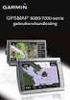 MP012/MP013/MP014/MP015 Sweex Blue Bay MP3 Player Úvod Především bychom vám chtěli poděkovat za zakoupení zařízení Sweex Blue Bay MP3-player. S tímto kompaktním MP3 přehrávačem si můžete vychutnat svoji
MP012/MP013/MP014/MP015 Sweex Blue Bay MP3 Player Úvod Především bychom vám chtěli poděkovat za zakoupení zařízení Sweex Blue Bay MP3-player. S tímto kompaktním MP3 přehrávačem si můžete vychutnat svoji
Fotopasti browning jsou vyrobeny z nejlepších materiálů tak, aby odolali náročným podmínkám drsné přírody po celém světě!
 Fotopasti browning jsou vyrobeny z nejlepších materiálů tak, aby odolali náročným podmínkám drsné přírody po celém světě! Hot Line na zákaznický servis 777 100 145 Servisní středisko sběrné místo. Bunaty
Fotopasti browning jsou vyrobeny z nejlepších materiálů tak, aby odolali náročným podmínkám drsné přírody po celém světě! Hot Line na zákaznický servis 777 100 145 Servisní středisko sběrné místo. Bunaty
Nové funkce stroje PR-650 verze 2 CS
 Nové funkce stroje PR-650 verze 2 CS Verze 2 nově obsahuje následující nové funkce. Před použitím stroje si pečlivě přečtěte tuto příručku a uživatelskou příručku dodanou se strojem PR-650 (která obsahuje
Nové funkce stroje PR-650 verze 2 CS Verze 2 nově obsahuje následující nové funkce. Před použitím stroje si pečlivě přečtěte tuto příručku a uživatelskou příručku dodanou se strojem PR-650 (která obsahuje
Váš telefon Tato část představuje hardwarovou výbavu zařízení.
 Váš telefon Tato část představuje hardwarovou výbavu zařízení. Č. Položky Funkce 1 Konektor sluchátek 2 Vypínač Pouţijte soupravu hands-free pro volání nebo poslech hudby. Stiskněte a podrţte několik sekund
Váš telefon Tato část představuje hardwarovou výbavu zařízení. Č. Položky Funkce 1 Konektor sluchátek 2 Vypínač Pouţijte soupravu hands-free pro volání nebo poslech hudby. Stiskněte a podrţte několik sekund
CT-V1. Camera Pan Table (otočný stojánek pod videokameru) Návod k použití
 CT-V1 Camera Pan Table (otočný stojánek pod videokameru) Návod k použití POZNÁMKY Toto zařízení bylo testováno a shledáno v souladu s limity pro digitální zařízení třídy B, podle části 15 pravidel FCC.
CT-V1 Camera Pan Table (otočný stojánek pod videokameru) Návod k použití POZNÁMKY Toto zařízení bylo testováno a shledáno v souladu s limity pro digitální zařízení třídy B, podle části 15 pravidel FCC.
FM vysílač DNT MusicFly Select. Obj. č.: 37 22 23. Obsah. 1. Úvodem
 FM vysílač DNT MusicFly Select Obj. č.: 37 22 23 Vážení zákazníci, děkujeme Vám za Vaši důvěru a za nákup FM vysílače DNT. Tento návod k obsluze je součástí výrobku. Obsahuje důležité pokyny k uvedení
FM vysílač DNT MusicFly Select Obj. č.: 37 22 23 Vážení zákazníci, děkujeme Vám za Vaši důvěru a za nákup FM vysílače DNT. Tento návod k obsluze je součástí výrobku. Obsahuje důležité pokyny k uvedení
Řízení spotřeby. Uživatelská příručka
 Řízení spotřeby Uživatelská příručka Copyright 2007 Hewlett-Packard Development Company, L.P. Windows a Windows Vista jsou ochranné známky nebo registrované ochranné známky společnosti Microsoft Corporation
Řízení spotřeby Uživatelská příručka Copyright 2007 Hewlett-Packard Development Company, L.P. Windows a Windows Vista jsou ochranné známky nebo registrované ochranné známky společnosti Microsoft Corporation
STAGE DESK-16 16kanálový dimmer ovladač UŽIVATELSKÁ PŘÍRUČKA
 STAGE DESK-16 16kanálový dimmer ovladač UŽIVATELSKÁ PŘÍRUČKA Funkce ovladače 16kanálový DMX dimmer ovladač Jednoduché programování 16 vestavěných programů 16 uživatelských programů Midi In, Out, a Thru
STAGE DESK-16 16kanálový dimmer ovladač UŽIVATELSKÁ PŘÍRUČKA Funkce ovladače 16kanálový DMX dimmer ovladač Jednoduché programování 16 vestavěných programů 16 uživatelských programů Midi In, Out, a Thru
Záloha a obnovení Uživatelská příručka
 Záloha a obnovení Uživatelská příručka Copyright 2009 Hewlett-Packard Development Company, L.P. Windows je ochranná známka společnosti Microsoft Corporation registrovaná v USA. Informace uvedené v této
Záloha a obnovení Uživatelská příručka Copyright 2009 Hewlett-Packard Development Company, L.P. Windows je ochranná známka společnosti Microsoft Corporation registrovaná v USA. Informace uvedené v této
Osobní multifunkční elektronická váha s displejem M5305-BE-L. - Návod k použití
 Osobní multifunkční elektronická váha s displejem M5305-BE-L - Návod k použití Obsah ÚVOD... 3 OBECNÉ INFORMACE... 3 JAK VÁHA PRACUJE... 3 DŮLEŽITÉ POZNÁMKY... 3 REFERENČNÍ TABULKA... 4 ZÁKLADNÍ OPERACE...
Osobní multifunkční elektronická váha s displejem M5305-BE-L - Návod k použití Obsah ÚVOD... 3 OBECNÉ INFORMACE... 3 JAK VÁHA PRACUJE... 3 DŮLEŽITÉ POZNÁMKY... 3 REFERENČNÍ TABULKA... 4 ZÁKLADNÍ OPERACE...
Zabezpečení Uživatelská příručka
 Zabezpečení Uživatelská příručka Copyright 2008 Hewlett-Packard Development Company, L.P. Microsoft a Windows jsou registrované ochranné známky společnosti Microsoft Corporation v USA. Informace uvedené
Zabezpečení Uživatelská příručka Copyright 2008 Hewlett-Packard Development Company, L.P. Microsoft a Windows jsou registrované ochranné známky společnosti Microsoft Corporation v USA. Informace uvedené
Deep Focus 3.1. Uživatelská příručka
 Deep Focus 3.1 Uživatelská příručka Deep Focus 3.1 Deep Focus 3.1 Copyright 2009 PROMICRA, s.r.o. Obsah Úvod... 5 Instalace modulu Deep Focus 3.1... 7 Nastavení pro automatizované snímání... 9 Manuální
Deep Focus 3.1 Uživatelská příručka Deep Focus 3.1 Deep Focus 3.1 Copyright 2009 PROMICRA, s.r.o. Obsah Úvod... 5 Instalace modulu Deep Focus 3.1... 7 Nastavení pro automatizované snímání... 9 Manuální
KLIMATIZAČNÍ ZAŘÍZENÍ TÝDENNÍ ČASOVAČ
 Příručka uživatele KLIMATIZAČNÍ ZAŘÍZENÍ TÝDENNÍ ČASOVAČ Pozor: Na Vašem výrobku je uveden tento symbol. Říká, že se elektrické a elektronické přístroje nemají likvidovat s domácím odpadem, nýbrž se mají
Příručka uživatele KLIMATIZAČNÍ ZAŘÍZENÍ TÝDENNÍ ČASOVAČ Pozor: Na Vašem výrobku je uveden tento symbol. Říká, že se elektrické a elektronické přístroje nemají likvidovat s domácím odpadem, nýbrž se mají
Hodinky s kamerou. Návod k použití. Hlavní výhody produktu: Kvalitní provedení IR přisvícení Funkce diktafonu. www.spyshops.
 Hodinky s kamerou Návod k použití Hlavní výhody produktu: Kvalitní provedení IR přisvícení Funkce diktafonu www.spyshops.cz stránka 1 1. Popis tlačítek A. Tlačítko on/off a pro pořízení záznamu, fotografie
Hodinky s kamerou Návod k použití Hlavní výhody produktu: Kvalitní provedení IR přisvícení Funkce diktafonu www.spyshops.cz stránka 1 1. Popis tlačítek A. Tlačítko on/off a pro pořízení záznamu, fotografie
Chronis IB / IB L Programovatelné spínací hodiny
 Abyste mohli optimálně využít všech výhod programovatelných spínacích hodin Chronis IB / IB L, přečtěte si pozorně následující návod k obsluze a provozu. Chronis IB / IB L jsou programovatelné spínací
Abyste mohli optimálně využít všech výhod programovatelných spínacích hodin Chronis IB / IB L, přečtěte si pozorně následující návod k obsluze a provozu. Chronis IB / IB L jsou programovatelné spínací
SOLÁRNÍ HODINKY FUNK Číslo artiklu: 58 28 986 Návod k použití
 SOLÁRNÍ HODINKY FUNK Číslo artiklu: 58 28 986 Návod k použití Základní vlastnosti: 1. solární napájení 2. rádiově ovládaný čas pro Německo, Anglii, USA a Japonsko 3. klasické analogové zobrazení 4. věčný
SOLÁRNÍ HODINKY FUNK Číslo artiklu: 58 28 986 Návod k použití Základní vlastnosti: 1. solární napájení 2. rádiově ovládaný čas pro Německo, Anglii, USA a Japonsko 3. klasické analogové zobrazení 4. věčný
Vaše odsávací digestoř Popis 4 Úvod 4. Bezpečnost Bezpečnostní opatření, která musíte podniknout 5 Odsávací systémy 6. Používání Ovládací prvky 7
 OBSAH Vaše odsávací digestoř Popis 4 Úvod 4 Bezpečnost Bezpečnostní opatření, která musíte podniknout 5 Odsávací systémy 6 Používání Ovládací prvky 7 Údržba Čištění 9 Tukové filtry 10 Uhlíkový filtr 10
OBSAH Vaše odsávací digestoř Popis 4 Úvod 4 Bezpečnost Bezpečnostní opatření, která musíte podniknout 5 Odsávací systémy 6 Používání Ovládací prvky 7 Údržba Čištění 9 Tukové filtry 10 Uhlíkový filtr 10
Komfortní datová schránka
 Komfortní datová schránka Obsah 1. Komfortní datová schránka... 2 2. Záložka Schránky... 2 2.1. Přidání datové schránky... 2 2.2. Přidání složky do evidence datové schránky... 4 2.3. Přidání dalšího uživatele
Komfortní datová schránka Obsah 1. Komfortní datová schránka... 2 2. Záložka Schránky... 2 2.1. Přidání datové schránky... 2 2.2. Přidání složky do evidence datové schránky... 4 2.3. Přidání dalšího uživatele
Návod na použití závěsné váhy digitální do 300 kg, dělení 100 g
 obj. č: 3058 Návod na použití závěsné váhy digitální do 300 kg, dělení 100 g Informace o produktu: Digitální váha je moderní přístroj, vybaven spolehlivým hardwarem a výkonným softwarem. Využití tohoto
obj. č: 3058 Návod na použití závěsné váhy digitální do 300 kg, dělení 100 g Informace o produktu: Digitální váha je moderní přístroj, vybaven spolehlivým hardwarem a výkonným softwarem. Využití tohoto
Digitální fotoaparát Kodak EasyShare C530/C315/CD50 Návod k obsluze
 Digitální fotoaparát Kodak EasyShare C530/C315/CD50 Návod k obsluze www.kodak.com Interaktivní výukové programy jsou k dispozici na webové stránce www.kodak.com/go/howto Nápověda k fotoaparátu je k dispozici
Digitální fotoaparát Kodak EasyShare C530/C315/CD50 Návod k obsluze www.kodak.com Interaktivní výukové programy jsou k dispozici na webové stránce www.kodak.com/go/howto Nápověda k fotoaparátu je k dispozici
Niky 1000/1500 Návod k obsluze a údržbě uživatelská příručka
 Niky 1000/1500 Návod k obsluze a údržbě uživatelská příručka Part. LE05207AB -11/13-01 GF Niky 1000/1500 CZ CZ 3 2 Niky 1000/1500 OBSAH 1 Úvod 4 2 Podmínky použití 4 3 Instalace 5 4 Ovládání a signalizace
Niky 1000/1500 Návod k obsluze a údržbě uživatelská příručka Part. LE05207AB -11/13-01 GF Niky 1000/1500 CZ CZ 3 2 Niky 1000/1500 OBSAH 1 Úvod 4 2 Podmínky použití 4 3 Instalace 5 4 Ovládání a signalizace
Mobilní projektor. Průvodce rychlým používáním
 Mobilní projektor Průvodce rychlým používáním Průvodce rychlým používáním... 4 2011 3M. Všechna práva vyhrazena. 3 Děkujeme vám Děkujeme vám za zakoupení tohoto mobilního projektoru značky 3M. Nyní si
Mobilní projektor Průvodce rychlým používáním Průvodce rychlým používáním... 4 2011 3M. Všechna práva vyhrazena. 3 Děkujeme vám Děkujeme vám za zakoupení tohoto mobilního projektoru značky 3M. Nyní si
RAYSTAT-CONTROL-10. Regulační termostat
 RAYSTAT-CONTROL-10 Regulační termostat 1 RAYSTAT-CONTROL-10 Obsah 2 Popis a technické údaje 5 Funkční popis 6 Displej 7 Popis instalace 7 Provozní popis 9 Zkoušky, uvedení do provozu a údržba 11 Schémata
RAYSTAT-CONTROL-10 Regulační termostat 1 RAYSTAT-CONTROL-10 Obsah 2 Popis a technické údaje 5 Funkční popis 6 Displej 7 Popis instalace 7 Provozní popis 9 Zkoušky, uvedení do provozu a údržba 11 Schémata
Černá skříňka DVR07. Kamera s automatickým záznamem videa, fotografií, Uživatelská příručka
 Černá skříňka DVR07 Kamera s automatickým záznamem videa, fotografií, Uživatelská příručka Vážený zákazníku, děkujeme, že jste si zakoupil náš výrobek. Před prvním zapnutím přístroje si pečlivě přečtěte
Černá skříňka DVR07 Kamera s automatickým záznamem videa, fotografií, Uživatelská příručka Vážený zákazníku, děkujeme, že jste si zakoupil náš výrobek. Před prvním zapnutím přístroje si pečlivě přečtěte
Stolní rádio MR18. Obj. č.: 35 19 17. Popis a ovládací prvky
 Popis a ovládací prvky Stolní rádio MR18 Obj. č.: 35 19 17 Vážený zákazníku, děkujeme Vám za Vaši důvěru a za nákup stolního rádia MR 18. Tento návod k obsluze je součástí výrobku. Obsahuje důležité pokyny
Popis a ovládací prvky Stolní rádio MR18 Obj. č.: 35 19 17 Vážený zákazníku, děkujeme Vám za Vaši důvěru a za nákup stolního rádia MR 18. Tento návod k obsluze je součástí výrobku. Obsahuje důležité pokyny
VAHY PRO, s.r.o. Fügnerova 345 400 04 Trmice Ústí nad Labem tel./fax: 475 620 800 www.vahypro.cz
 VÁHY SÉRIE AQM Instruk ní p íru ka Servisní knížka VAHY PRO, s.r.o. Fügnerova 345 400 04 Trmice Ústí nad Labem tel./fax: 475 620 800 www.vahypro.cz Obsah : 1. Instalace 2. Specifikace 3. Rozmístní kláves
VÁHY SÉRIE AQM Instruk ní p íru ka Servisní knížka VAHY PRO, s.r.o. Fügnerova 345 400 04 Trmice Ústí nad Labem tel./fax: 475 620 800 www.vahypro.cz Obsah : 1. Instalace 2. Specifikace 3. Rozmístní kláves
Vaše odsávací digestoř Popis 4 Úvod 4. Bezpečnost Bezpečnostní opatření, která musíte podniknout 5 Odsávací systémy 6. Používání Ovládací prvky 7
 OBSAH Vaše odsávací digestoř Popis 4 Úvod 4 Bezpečnost Bezpečnostní opatření, která musíte podniknout 5 Odsávací systémy 6 Používání Ovládací prvky 7 Údržba Čištění 9 Tukové filtry 10 Uhlíkový filtr 10
OBSAH Vaše odsávací digestoř Popis 4 Úvod 4 Bezpečnost Bezpečnostní opatření, která musíte podniknout 5 Odsávací systémy 6 Používání Ovládací prvky 7 Údržba Čištění 9 Tukové filtry 10 Uhlíkový filtr 10
CZ manuál Import a distribuce: RECALL s.r.o. kitvision.co.uk
 CZ manuál Import a distribuce: RECALL s.r.o. kitvision.co.uk Obsah Vlastnosti 2 Obsah balení 2 Funkce 3 Používání kamery 4 Připojení kamery k PC 5 Uchycení kamery 6 Specifikace 7 1 1. Vlastnosti Nahrávání
CZ manuál Import a distribuce: RECALL s.r.o. kitvision.co.uk Obsah Vlastnosti 2 Obsah balení 2 Funkce 3 Používání kamery 4 Připojení kamery k PC 5 Uchycení kamery 6 Specifikace 7 1 1. Vlastnosti Nahrávání
Nova AVR 500 Nova AVR 625 Nova AVR 1250
 w w w. e a t o n. c o m Nova AVR 625 Nova AVR 1250 UPS - zdroj nepřerušeného napájení zálohovaného z baterie Instalační a uživatelská příručka DŮLEŽITÉ BEZPEČNOSTNÍ POKYNY Čtěte před instalací produktu!
w w w. e a t o n. c o m Nova AVR 625 Nova AVR 1250 UPS - zdroj nepřerušeného napájení zálohovaného z baterie Instalační a uživatelská příručka DŮLEŽITÉ BEZPEČNOSTNÍ POKYNY Čtěte před instalací produktu!
Používání klávesnice. Zobrazit vše. V tomto článku
 Stránka č. 1 z 7 Zobrazit vše Používání klávesnice V tomto článku Jak jsou klávesy uspořádány? Psaní textu Použití klávesových zkratek Používání navigačních kláves Použití numerické klávesnice Tři zvláštní
Stránka č. 1 z 7 Zobrazit vše Používání klávesnice V tomto článku Jak jsou klávesy uspořádány? Psaní textu Použití klávesových zkratek Používání navigačních kláves Použití numerické klávesnice Tři zvláštní
FULL HD fotopast s MMS - 12MP, IP54
 FULL HD fotopast s MMS - 12MP, IP54 Návod k obsluze Hlavní výhody přístroje: Vysoká výdrž baterie Jednoduché ovládání MMS www.spyobchod.cz Stránka 1 1. Popis 1.1 Popis zařízení www.spyobchod.cz Stránka
FULL HD fotopast s MMS - 12MP, IP54 Návod k obsluze Hlavní výhody přístroje: Vysoká výdrž baterie Jednoduché ovládání MMS www.spyobchod.cz Stránka 1 1. Popis 1.1 Popis zařízení www.spyobchod.cz Stránka
Návod k montáži a obsluze RJ 10
 Návod k montáži a obsluze RJ 10 VŠEOBECNÉ INFORMACE Je striktně zakázané kopírovat nebo rozmnožovat tento Návod k montáži a obsluze, bez písemného souhlasu výrobce. Překlad do dalších jazyků celku nebo
Návod k montáži a obsluze RJ 10 VŠEOBECNÉ INFORMACE Je striktně zakázané kopírovat nebo rozmnožovat tento Návod k montáži a obsluze, bez písemného souhlasu výrobce. Překlad do dalších jazyků celku nebo
Set-top box Motorola VIP-1003
 Set-top box Motorola VIP-1003 1 Set-top box Motorola VIP-1003 Obsah Příprava k využívání služeb IPTV... 4 Set-top box Motorola VIP-1003... 4 Co najdete uvnitř balení... 4 Popis set-top boxu... 5 Zapojení
Set-top box Motorola VIP-1003 1 Set-top box Motorola VIP-1003 Obsah Příprava k využívání služeb IPTV... 4 Set-top box Motorola VIP-1003... 4 Co najdete uvnitř balení... 4 Popis set-top boxu... 5 Zapojení
Prodlužovačka se 6 zásuvkami ovládaná rádiovým signálem v pásmu 433 MHz
 NÁVOD K OBSLUZE Prodlužovačka se 6 zásuvkami ovládaná rádiovým signálem v pásmu 433 MHz Obj. č.: 61 31 18 Ideální pro Vaše video nebo audio zařízení. Před prvním použitím prodlužovačky si pozorně přečtěte
NÁVOD K OBSLUZE Prodlužovačka se 6 zásuvkami ovládaná rádiovým signálem v pásmu 433 MHz Obj. č.: 61 31 18 Ideální pro Vaše video nebo audio zařízení. Před prvním použitím prodlužovačky si pozorně přečtěte
SGH-Z230 Uživatelská příručka
 SGH-Z230 Uživatelská příručka Vždy řiďte bezpečně Nepoužívejte mobilní telefon během řízení. Nejdříve zaparkujte vozidlo. Důležitá bezpečnostní upozornění Nedodržení následujících opatření může být nebezpečné
SGH-Z230 Uživatelská příručka Vždy řiďte bezpečně Nepoužívejte mobilní telefon během řízení. Nejdříve zaparkujte vozidlo. Důležitá bezpečnostní upozornění Nedodržení následujících opatření může být nebezpečné
Motorola MC55A0 stručný návod k použití
 Motorola MC55A0 stručný návod k použití 1. Popis zařízení Obr. 1 obecný popis 1. Tlačítko skeneru 2. Ovládání hlasitosti 3. Mikrofon 4. Tlačítko zapnutí 5. Konektor pro připojení kabelu 6. Klávesnice 7.
Motorola MC55A0 stručný návod k použití 1. Popis zařízení Obr. 1 obecný popis 1. Tlačítko skeneru 2. Ovládání hlasitosti 3. Mikrofon 4. Tlačítko zapnutí 5. Konektor pro připojení kabelu 6. Klávesnice 7.
CDPM 77883 CDPM 77883X
 CZ Návod k použití CDPM 77883 CDPM 77883X Myčka nádobí 1 Vážený zákazníku! Děkujeme Vám, že jste si vybrali domácí spotřebič CANDY, kvalitní myčku nádobí, která zaručuje vysokou jakost, výborné užitné
CZ Návod k použití CDPM 77883 CDPM 77883X Myčka nádobí 1 Vážený zákazníku! Děkujeme Vám, že jste si vybrali domácí spotřebič CANDY, kvalitní myčku nádobí, která zaručuje vysokou jakost, výborné užitné
Junior Plus 2/4/6/8 NÁVOD K POUŽITÍ ŘÍDÍCÍ PŘÍSTROJ SE DVĚMA PROGRAMY PRO INTERNÍ MONTÁŽ, S HLAVNÍM VENTILEM/ START ČERPADLA & KALKULACE SPOTŘEBY VODY
 Junior Plus 2/4/6/8 NÁVOD K POUŽITÍ ŘÍDÍCÍ PŘÍSTROJ SE DVĚMA PROGRAMY PRO INTERNÍ MONTÁŽ, S HLAVNÍM VENTILEM/ START ČERPADLA & KALKULACE SPOTŘEBY VODY Čas/den Doba zavl. Dny zapnuto/vyp. Auto./Vypnuto
Junior Plus 2/4/6/8 NÁVOD K POUŽITÍ ŘÍDÍCÍ PŘÍSTROJ SE DVĚMA PROGRAMY PRO INTERNÍ MONTÁŽ, S HLAVNÍM VENTILEM/ START ČERPADLA & KALKULACE SPOTŘEBY VODY Čas/den Doba zavl. Dny zapnuto/vyp. Auto./Vypnuto
Návod k použití euroset 2015
 Návod k použití euroset 2015 Tlačítka zkrácené volby euroset 2015 Reproduktor Mikrofon Funkční prvky / tlačítka a symboly na displeji Tlačítka a Shift " Set - nastavit, uložit L Mikrofon vypnout d Reproduktor
Návod k použití euroset 2015 Tlačítka zkrácené volby euroset 2015 Reproduktor Mikrofon Funkční prvky / tlačítka a symboly na displeji Tlačítka a Shift " Set - nastavit, uložit L Mikrofon vypnout d Reproduktor
Stativ s dálkovým ovládáním
 3-284-555-03(1) Stativ s dálkovým ovládáním Návod k obsluze VCT-80AV/VCT-60AV/VCT-50AV 2008 Sony Corporation A VCT-80AV 1 2 3 4 5 6 7 8 9 10 13 14 15 16 17 18 19 20 21 22 23 24 11 25 12 VCT-60AV/VCT-50AV
3-284-555-03(1) Stativ s dálkovým ovládáním Návod k obsluze VCT-80AV/VCT-60AV/VCT-50AV 2008 Sony Corporation A VCT-80AV 1 2 3 4 5 6 7 8 9 10 13 14 15 16 17 18 19 20 21 22 23 24 11 25 12 VCT-60AV/VCT-50AV
Kingston DataTraveler Locker+ G3. Instalační příručka. Kingston DataTraveler Locker+ G3
 Instalační příručka Kingston DataTraveler Locker+ G3 Obsah O této instalační příručce... 4 Systémové požadavky... 4 PC platforma... 4 Mac platforma... 4 Doporučení... 4 Nastavení (prostředí Windows)...
Instalační příručka Kingston DataTraveler Locker+ G3 Obsah O této instalační příručce... 4 Systémové požadavky... 4 PC platforma... 4 Mac platforma... 4 Doporučení... 4 Nastavení (prostředí Windows)...
Montáž na pevný povrch (nosná stěna nebo vazník)
 Instalace Všeobecné informace 50cm 50 100 m = 4 50cm cm Zajistěte, aby byla mezi detektorem a reflektorem přímá viditelnost 8 100 8-100mm Montáž na pevný povrch (nosná stěna nebo vazník) 18 50 m = 1 8
Instalace Všeobecné informace 50cm 50 100 m = 4 50cm cm Zajistěte, aby byla mezi detektorem a reflektorem přímá viditelnost 8 100 8-100mm Montáž na pevný povrch (nosná stěna nebo vazník) 18 50 m = 1 8
UŽIVATELSKÁ PŘÍRUČKA PRO WEBOVOU KAMERU HP WEBCAM HD
 UŽIVATELSKÁ PŘÍRUČKA PRO WEBOVOU KAMERU HP WEBCAM HD Copyright 2012 Hewlett-Packard Development Company, L.P. Microsoft, Windows a Windows Vista jsou registrovanými ochrannými známkami společnosti Microsoft
UŽIVATELSKÁ PŘÍRUČKA PRO WEBOVOU KAMERU HP WEBCAM HD Copyright 2012 Hewlett-Packard Development Company, L.P. Microsoft, Windows a Windows Vista jsou registrovanými ochrannými známkami společnosti Microsoft
PROSTOROVÝ TERMOSTAT S PODSVÍCENÝM DISPLEJEM
 PROSTOROVÝ TERMOSTAT S PODSVÍCENÝM DISPLEJEM PT22 vhodný pro všechny typy kotlů týdenní program (nastavitelný) 6 teplotních změn na každý den protizámrazová ochrana jednoduchá montáž moderní design VELKÝ
PROSTOROVÝ TERMOSTAT S PODSVÍCENÝM DISPLEJEM PT22 vhodný pro všechny typy kotlů týdenní program (nastavitelný) 6 teplotních změn na každý den protizámrazová ochrana jednoduchá montáž moderní design VELKÝ
KODÉR PRO 18 ÚČASTNÍKŮ S INTEGROVANOU HLASOVOU JEDNOTKOU 1072/19A
 KODÉR PRO 18 ÚČASTNÍKŮ S INTEGROVANOU HLASOVOU JEDNOTKOU 1072/19A VLASTNOSTI Instalace do dvousloupcového tlačítkového panelu 725 nebo DOMUS AURA Svorkovnice pro připojení 18 tlačítek přímo k modulu Při
KODÉR PRO 18 ÚČASTNÍKŮ S INTEGROVANOU HLASOVOU JEDNOTKOU 1072/19A VLASTNOSTI Instalace do dvousloupcového tlačítkového panelu 725 nebo DOMUS AURA Svorkovnice pro připojení 18 tlačítek přímo k modulu Při
